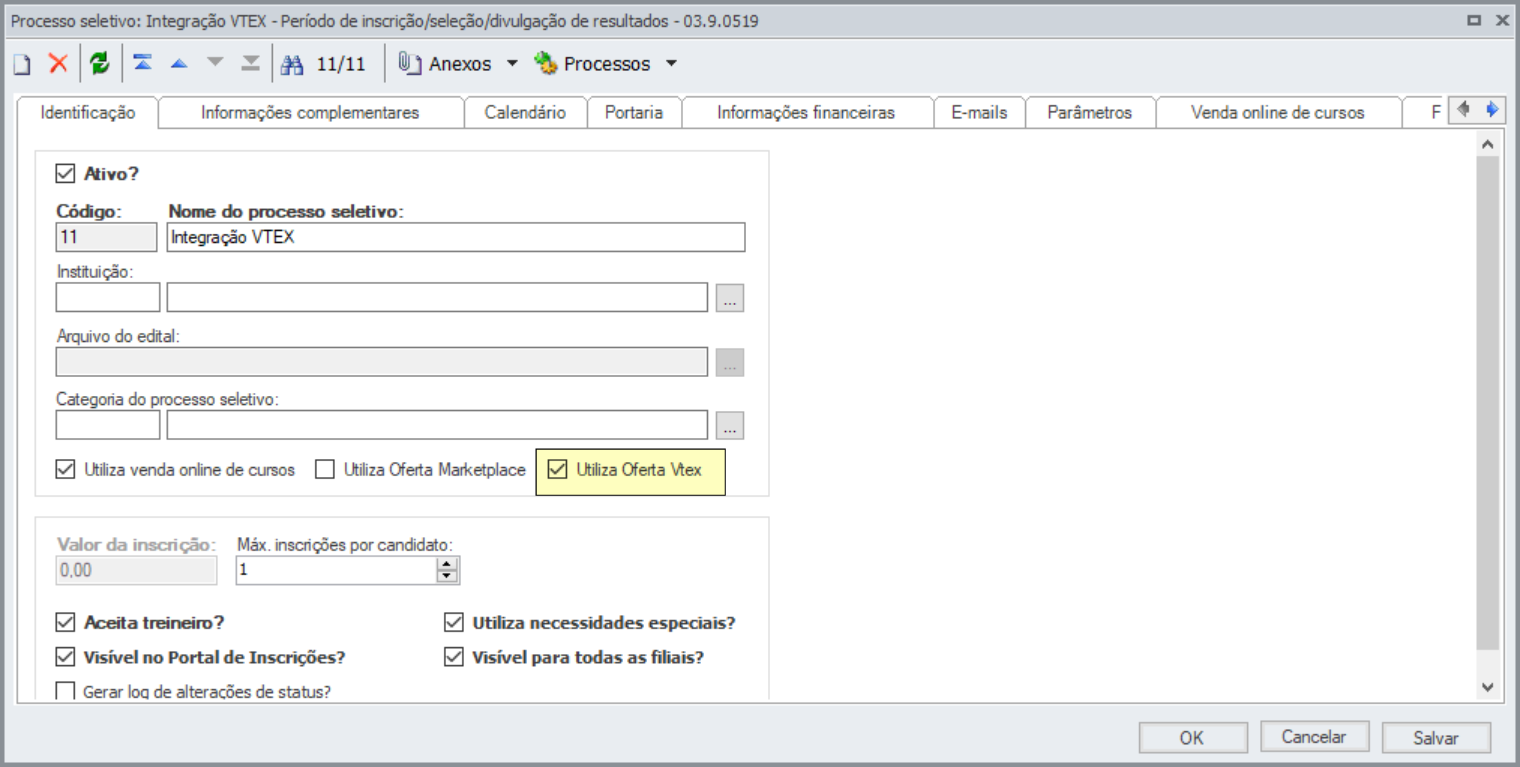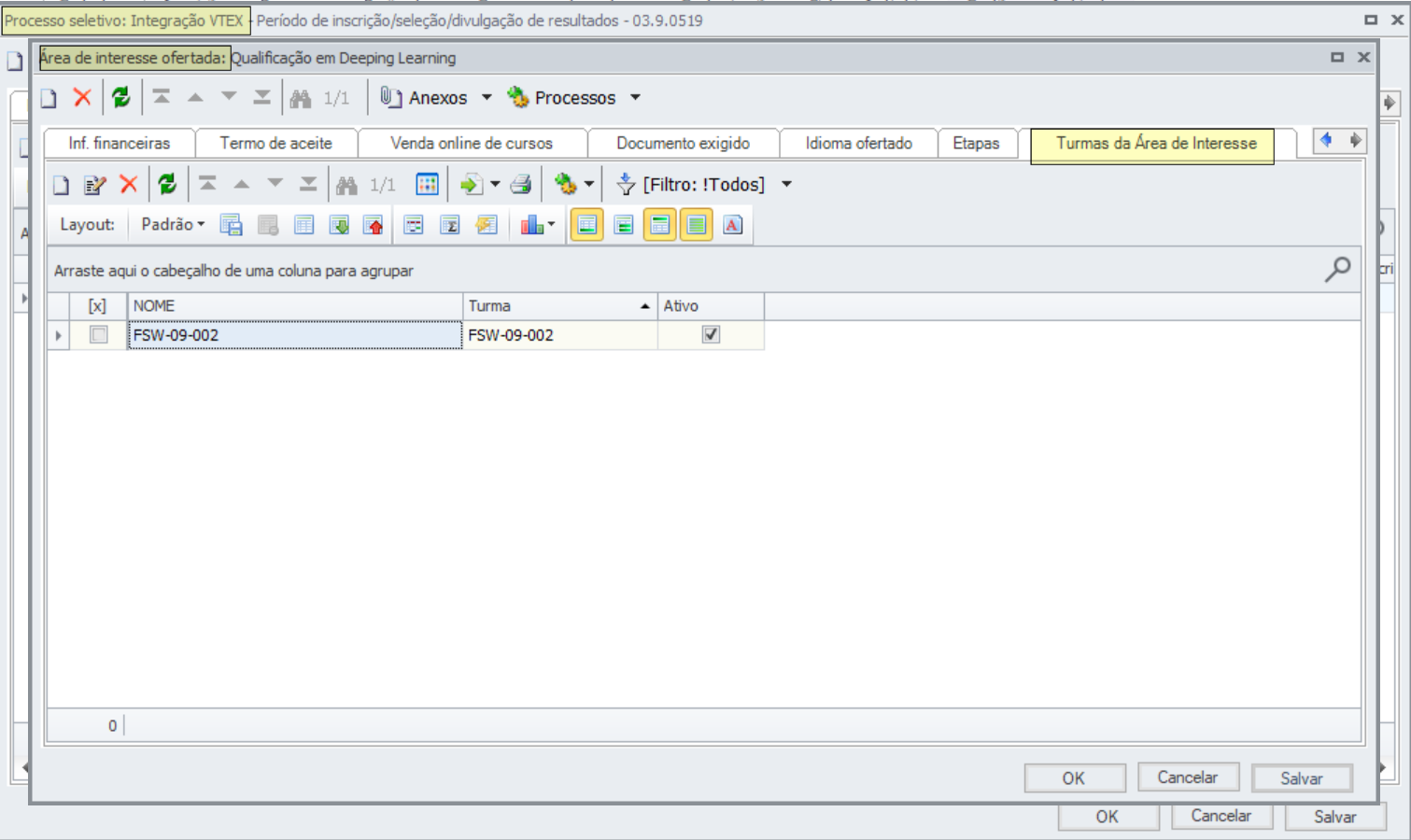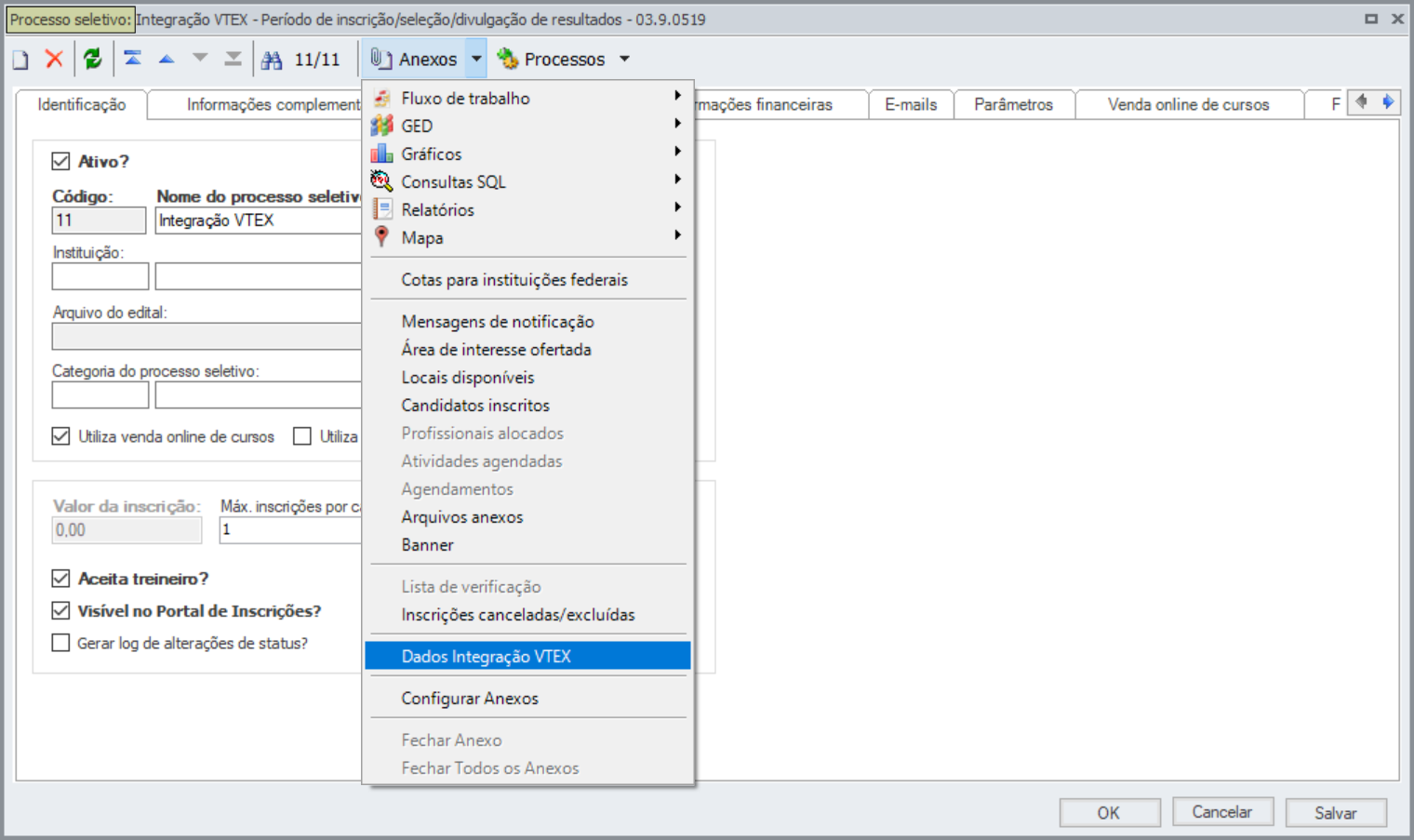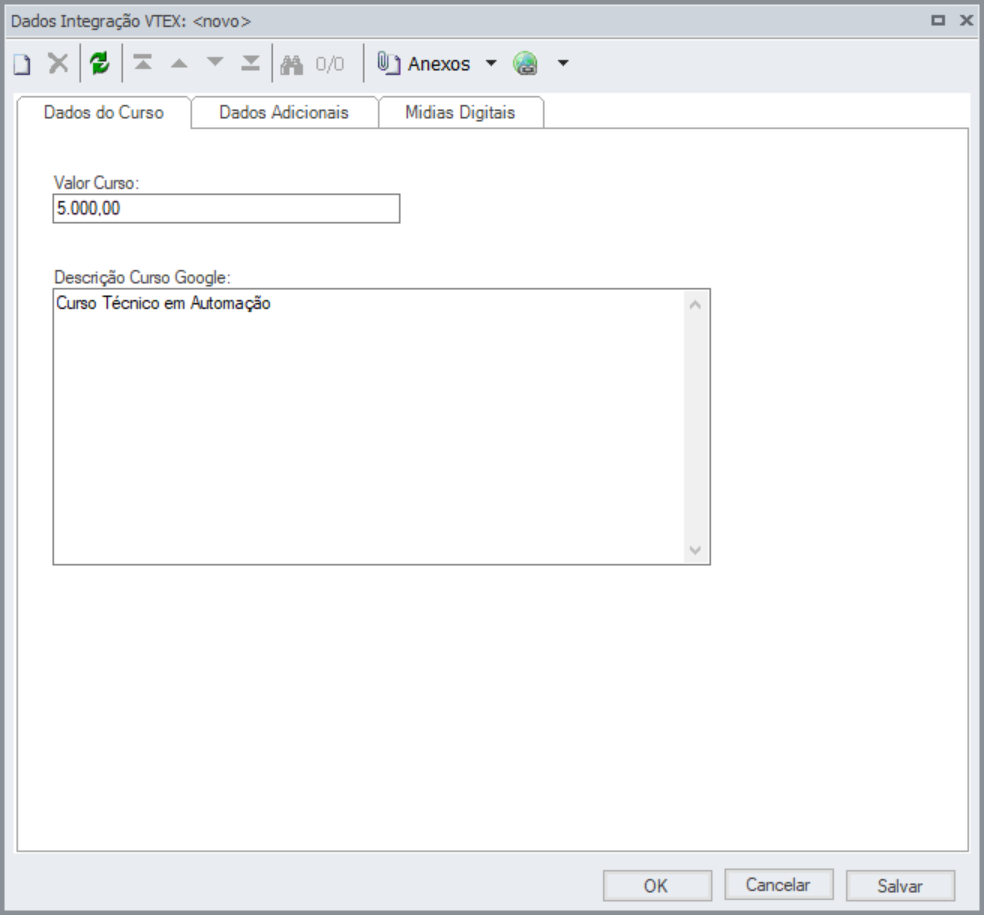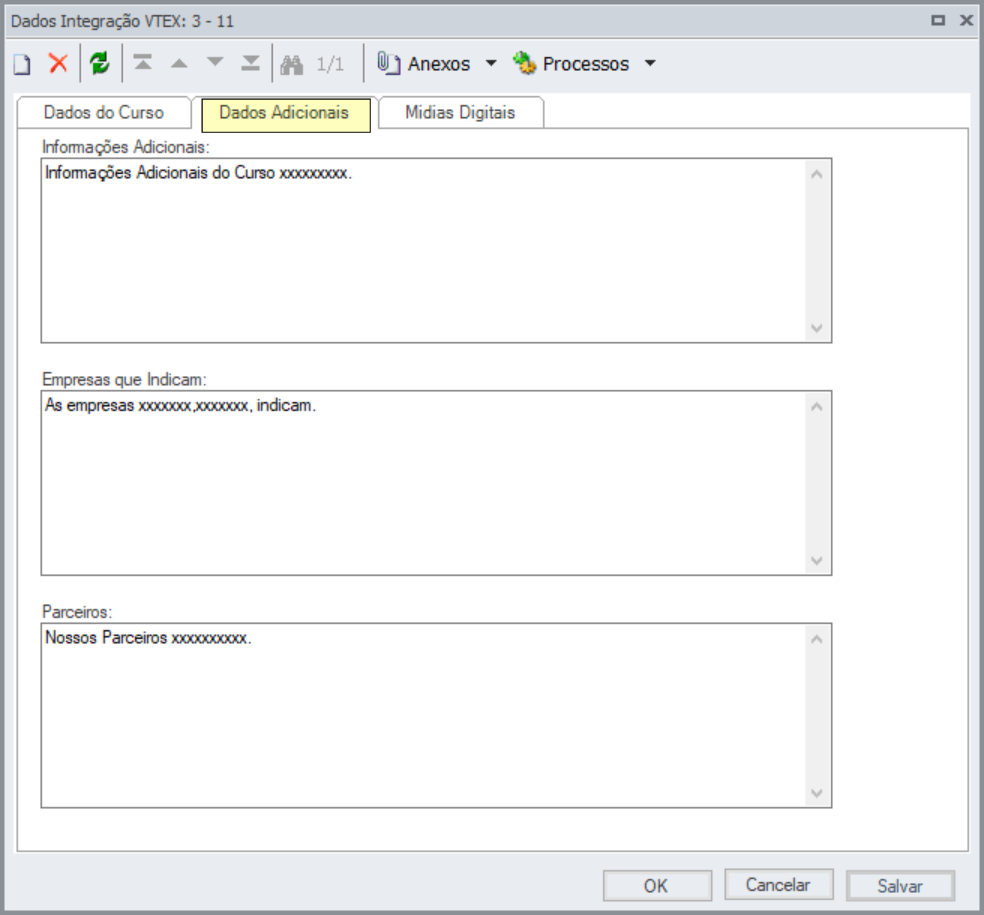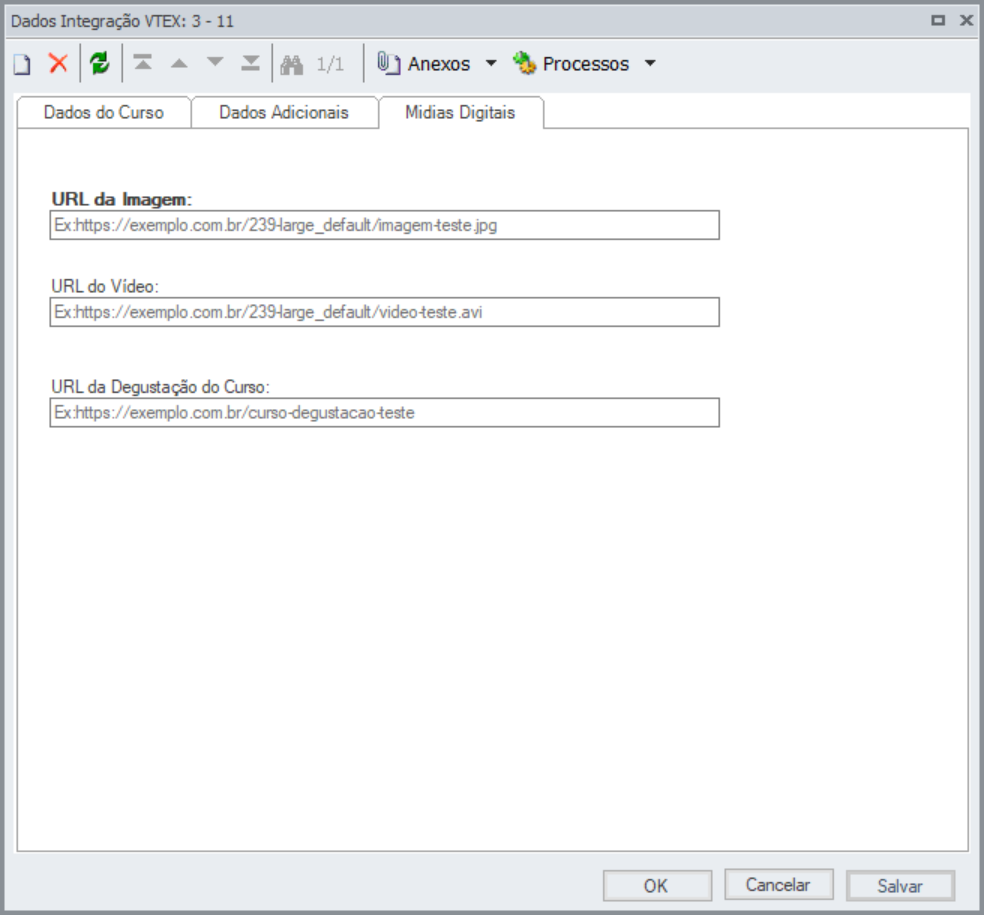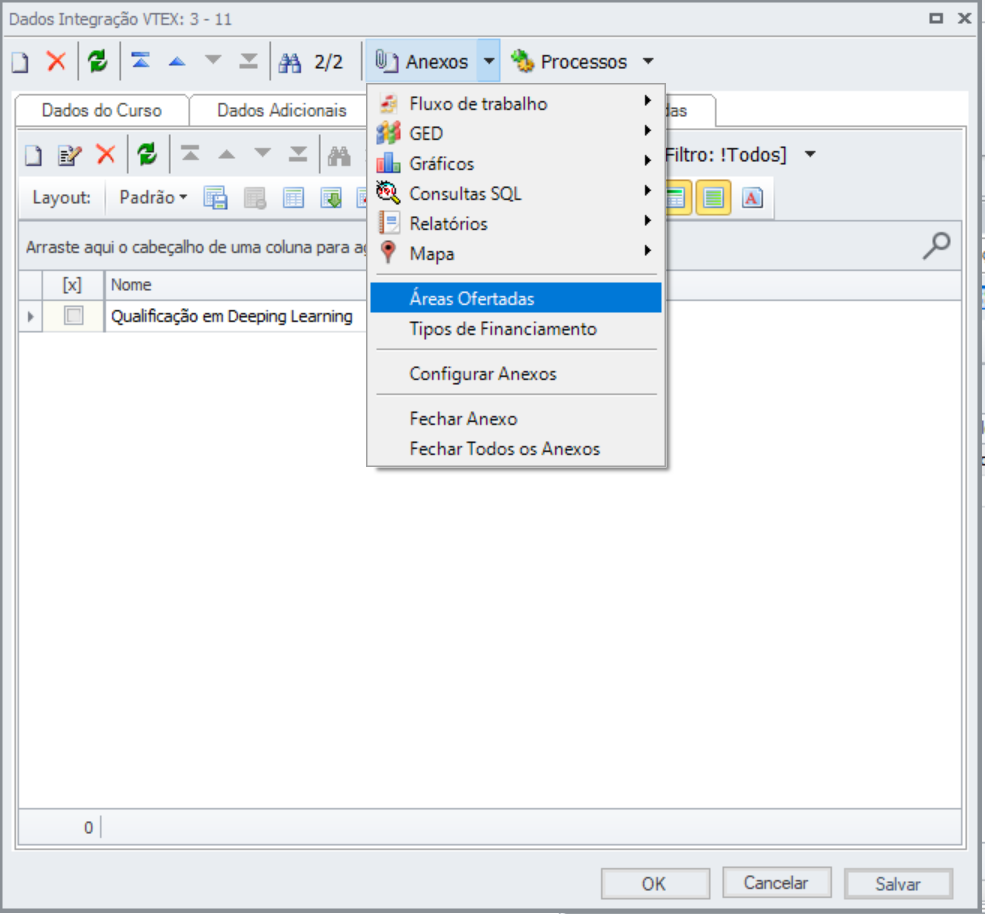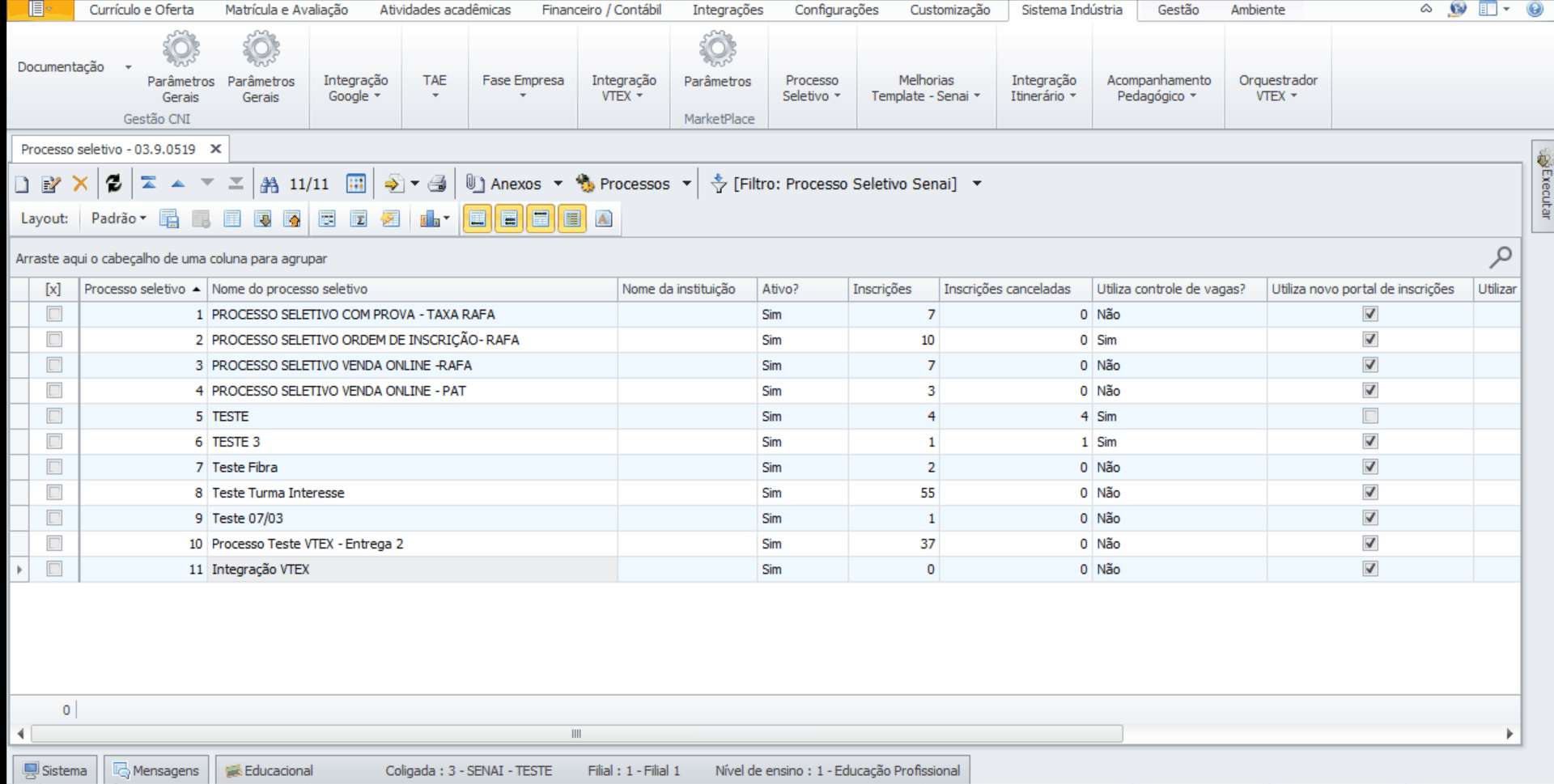Projeto Projeto: FS008599 - Integração TOTVS Educacional x VTEX
...
| Expandir |
|---|
|
O objetivo deste projeto é realizar a integração dos Cursos e Turmas disponíveis no TOTVS Educacional SGE para realização de compras na plataforma VTEX.
Após a compra, será retornado pelo VTEX através de URL, os dados inseridos na compra para que a inscrição/matrícula do candidato seja incluída no TOTVS Educacional (SGE). Para garantir uma experiência única para o usuário, a página nativa de inscrição do Processo Seletivo foi ajustada, para que o layout apresentado esteja com as cores e design do SENAI. A página permanece com os serviços nativos e exibirá ao candidato todos os campos parametrizados no Processo Seletivo.
Após a inscrição/ Matrícula, a customização retornará ao VTEX, através de chamada de API, o status de matrícula do aluno para que seja apresentado na área do cliente após a compra.
Todas as regras para realização da matrícula existentes no escopo FS008228 (A50.301) – Integração MarketPlace não serão alteradas.
A integração VTEX acontece para os tipos de vendas B2C e B2B: B2C: Do termo em inglês “Business to Consumer”, que significa “negócios para consumidores”. Aqui, as vendas são direcionadas para pessoas físicas. B2B: Do termo em inglês “Business to Business”, que significa “negócios para negócios”. Aqui, as vendas são direcionadas para pessoas Jurídicas é o tipo de empresa que vende para outras empresas.
O escopo conta com o complemento de projetos adicionais que podem ser acessados no final da página deste documento. |
| Expandir |
|---|
|
O fluxo abaixo segue a regra geral do integração. Image Removed Image Removed
| Aviso |
|---|
O fluxo acima pode divergir devido as customizações financeiras específicas de cada regional. |
|
 Image Added
Image Added
| Expandir |
|---|
|
| Expandir |
|---|
| title | Parâmetros da Integração |
|---|
| A Integração VTEX foi desenvolvida com parâmetros customizados para o registro de informações de dados específicos e necessários para a operação. A interface para configuração desses parâmetros está Será necessário informar alguns dados para possibilitar a Integração com a Plataforma VTEX. Para isso, formam desenvolvidos parâmetros customizados. A interface estará disponível em: TOTVS Educacional | Sistema Industria Indústria | Integração VTEX | Parâmetros.  Image Modified Image Modified
- Parâmetros Integração VTEX / Aba: Dados Integração - Produto/SKU
Nesta aba são parametrizados os dados de conta específicos para o processo de exportação de Produto/SKU na VTEX (Cursos e Turmas). Esses Os dados são únicos e valem para configurados aqui são aplicáveis a todos os regionais.  Image Removed Image Removed
- Aba: Dados Integração Geral
Nesta aba são parametrizados os Campos a serem preenchidos: - Nome da Conta;
- APPToken;
- APPKey;
- Ambiente;
- [B2B] - Nome da Conta;
- [B2B] - APPToken;
- [B2B] - APPKey;
- [B2B] - Ambiente.
 Image Added Image Added
- Parâmetros Integração VTEX / Aba: Dados Integração Geral
Esta aba é destinada à parametrização dos dados de conta específicos de para cada regional para realizar de modo que os regionais possam aplicar as demais funcionalidades na VTEX conforme as suas necessidades, como por exemplo: Consulta de Pedidos, Preço, Estoque etc. . Campos a serem preenchidos: - Nome da Conta;
- APPToken;
- APPKey;
- Ambiente;
- [B2B] - Nome da Conta;
- [B2B] - APPToken;
- [B2B] - APPKey;
- [B2B] - Ambiente.
 Image Added Image Added
- Parâmetros Integração VTEX / Aba: Parâmetros Gerais
Nesta aba  Image Removed Image Removed
Nesta aba o usuário deverá parametrizar o número máximo de tentativas de reenvio para itens com erros no monitor de log. Campo a ser preenchido: - Número de tentativas de reenvio.
 Image Modified Image Modified
- Parâmetros Integração VTEX / Aba: Dados Financeiros
Nesta aba serão definidos será definido o código da forma de pagamento que será a ser utilizada no processamento de baixa automática (FS008537 - Integração VTEX - Informações Financeiras). Esse Este cadastro é deve ser realizado por Filial.filial e inclui as seguintes formas de pagamento: - Boleto;
- Cartão de Crédito;
- Cartão de Débito;
- Pix.
 Image Modified Image Modified
- Aba: Parâmetros Integração VTEX / E-mail
Nesta aba é possível parametrizar todos os dados necessários para o usuário definir um textão padrão do envio automático de e-mail (para o responsável do curso) , nos casos em que o número de vagas disponíveis para a oferta de curso tenha se esgotado e existam candidatos/inscritos com pendência de matrícula ((FS008537 - Integração VTEX - Informações Financeiras).  Image Removed Image Removed
| Aviso |
|---|
O SGE não garante o recebimento do e-mail, já que não é possível saber se o endereço do destinatário existe ou se a caixa está cheia, impedindo o recebimento. Será possível mapear apenas o envio.
Maiores informações sobre essa aba no Manual Nesta aba, é possível configurar todos os dados necessários para configuração de texto padrão e envio automático de e-mails para o responsável pelo curso, especialmente quando o número de vagas disponíveis para a oferta de curso tenha se esgotado e existam candidatos/inscritos com pendência de matrícula ((FS008537 - Integração VTEX - Informações Financeiras). | | Expandir |
|---|
| title | Parametrizações - Processos Seletivos exclusivos para Empresas (B2B) |
|---|
| | Expandir |
|---|
| title | Parâmetros da Integração |
|---|
| Além das parametrizações citadas anteriormente neste documento, para Oferta para Empresas é necessário informar dados específicos para possibilitar a Integração com a Plataforma VTEX. Para isso, formam desenvolvidos parâmetros customizados. A interface estará disponível em: TOTVS Educacional | Sistema Industria | Integração VTEX |Parâmetros.  Image Removed Image Removed
- Aba: Dados Integração - Produto/SKU
Nesta aba são parametrizados os dados de conta específicos para o processo de exportação de Produto/SKU na VTEX (Cursos e Turmas). Esses dados são únicos e valem para todos os regionais.  Image Removed Image Removed
- Aba: Dados Integração Geral
Nesta aba são parametrizados os dados de conta específicos de cada regional para realizar as demais funcionalidades na VTEX, como por exemplo: Consulta de Pedidos, Preço, Estoque etc..  Image Removed Image Removed
Nesta aba é possível parametrizar todos os dados necessários para o usuário definir um textão padrão do envio de e-mail de confirmação de compra de cursos exclusivos B2B (para empresas).  Image Removed Image Removed
|
| Expandir |
|---|
| title | Parâmetros no Processo Seletivo |
|---|
| Para Processos Seletivos de cursos exclusivos para Empresas (B2B) é necessário informar que a Oferta é exclusiva B2B, conforme imagem abaixo. Lembrando que, esse parâmetro define que os cursos serão exportados apenas para a loja B2B. Processos seletivos que não estejam com o parâmetro marcado, são enviados de forma padrão para as duas lojas: B2B e B2C.  Image Removed Image Removed
| Aviso |
|---|
Tanto para Processo Seletivos para pessoa física ou para pessoa Jurídica, para que o campo fiquei parametrizado é necessário marcar primeiramente o campo: Utiliza venda online de cursos e Oferta VTEX. |
| Expandir |
|---|
| title | Cadastros: DE I PARA |
|---|
| Foi criada uma interface para possibilitar que o usuário realize as correlações (DE I PARA) entre o TOTVS Educacional e VTEX. A interface está disponível no Menu: TOTVS Educacional | Sistema Industria | Integração VTEX | De I Para Integração VTEX  Image Removed Image Removed
No Menu terá três abas para que o usuário realize a correlação de cada uma, sendo elas: Modalidade, Área e Filial. Dentro de cada aba terá o processo para registro do DE I PARA:  Image Removed Image Removed
- DE I PARA Modalidade e Área
Ao executar o processo na tela de cadastro do De I Para, o usuário deverá selecionar, na grid do lado esquerdo, a Modalidade ou Área do VTEX que será parametrizada. E do lado direito, as modalidades e áreas correspondentes no SGE, conforme demonstração abaixo:  Image Removed Image Removed
| Aviso |
|---|
O SENAI DN contratou um script padrão para cadastro de algumas modalidades e áreas. Ao instalar a customização, essa tela será preenchida com alguns registros templates. O regional poderá editar e/ou inserir novos registros. |
Ao executar o processo na tela de cadastro do De I Para, o usuário deverá selecionar, na grid a esquerda, a Unidade do VTEX que será parametrizada, e na grid da direita, a Filial do SGE, conforme demonstração abaixo:  Image Removed Image Removed
| Expandir |
|---|
| title | Processo - Alocação de Turmas |
|---|
| Foi criado na interface de Turmas, um processo que possibilita o usuário parametrizar quais dias da semana as turmas no SGE terão aulas na sua programação. O Processo Customizado, está disponível em: TOTVS Educacional | Currículo e Oferta | Turmas | Processo para alocação de Turmas. O processo poderá ser executado para uma ou mais Turmas em cada execução.  Image Removed Image Removed
Ao executar o processo, o usuário deverá selecionar os dias da semana que serão consideramos na alocação de turmas (dias da semana nos quais terão aulas), conforme imagem abaixo. As informações do processo serão gravadas no anexo Disponibilidade Semanal, descrito abaixo.  Image Removed Image Removed
| Aviso |
|---|
| Se o processo for executado para dias da semana onde já existam registros inseridos no anexo por uma execução anterior, os registros anteriores serão preservados e não sofrerão quaisquer alterações. Somente serão inseridos dias da semana que ainda não estejam disponíveis no anexo. |
Campos a serem preenchidos: - E-mail do remetente;
- Assunto do e-mail;
- Tag's Disponíveis;
- Teste de e-mail personalizado;
- Nome do Remetente;
- Tipo de e-mail (HTML/TXT);
- E-mail destinatário.
 Image Added Image Added
| Aviso |
|---|
O SGE não garante o recebimento do e-mail, apenas o envio. Não é possível verificar se o endereço do destinatário está correto ou se a caixa está cheia. Para mais informações, consulte o Manual Integração VTEX - Informações Financeiras. |
Para informações sobre a configuração de e-mail exclusivo para empresas (B2B), consulte o tópico: Processo Envio de E-mail - Exclusivo para Empresas (B2B)
- Aba: Situação de Matrícula
Nesta aba são definidos o 'status indica' de cada situação de matrícula, para controle de vagas.  Image Added Image Added
Para incluir uma situação de matrícula, o usuário deverá seguir os seguinte passos: - Clique no botão NOVO para incluir uma nova situação de matrícula.
- Selecione a situação desejada a partir do lookup que lista todas as situações de matrícula disponíveis, consultando a tabela SSTATUS.
- Após, clique em: Salvar.
Campos a serem preenchidos: Vaga ocupada: Situações de matrícula com este status serão subtraídas do número de vagas disponíveis. Vaga disponível: Situações de matrícula com este status serão incluídas no cálculo das vagas disponíveis.
 Image Added Image Added
É possível registrar vários status de matrícula, mas apenas um status pode ser selecionado por vez. | Informações |
|---|
Para mais detalhes sobre o controle de vagas, consulte o tópico: Controle de vagas. |
|
| Expandir |
|---|
| title | Parametrizações - Processos Seletivos exclusivos para Empresas (B2B) |
|---|
| | Expandir |
|---|
| title | Parâmetros da Integração |
|---|
| Além das parametrizações citadas anteriormente neste documento, para Oferta para Empresas é necessário informar dados específicos para possibilitar a Integração com a Plataforma VTEX. Para isso, formam desenvolvidos parâmetros customizados. A interface estará disponível em: TOTVS Educacional | Sistema Indústria | Integração VTEX | Parâmetros.  Image Added Image Added
- Aba: Dados Integração - Produto/SKU
Nesta aba, são parametrizados os dados de conta necessários para o processo de exportação de Produto/SKU para a VTEX, abrangendo cursos e turmas. Esses dados são únicos e essenciais para o correto funcionamento da exportação de produtos sendo aplicáveis a todos os regionais. Campos a serem preenchidos: - [B2B] - Ambiente;
- [B2B] - APPKey;
- [B2B] - APPToken;
- [B2B] - Nome da Conta.
 Image Added Image Added
- Aba: Dados Integração Geral
Nesta aba são parametrizados os dados de conta específicos de cada regional para realizar as demais funcionalidades na VTEX, como por exemplo: Consulta de Pedidos, Preço, Estoque etc.. Campos a serem preenchidos: - [B2B] - Ambiente;
- [B2B] - APPKey;
- [B2B] - APPToken;
- [B2B] - Nome da Conta.
 Image Added Image Added
Nesta aba é possível parametrizar todos os dados necessários para o usuário definir um textão padrão do envio de e-mail de confirmação de compra de cursos exclusivos B2B (para empresas). - E-mail do remetente,
- Assunto do e-mail,
- Tipo de e-mail: HTML / TXT
Após, personalize o texto de e-mail, utilizando as Tag's Disponíveis,  Image Added Image Added
|
| Expandir |
|---|
| title | Parâmetros no Processo Seletivo |
|---|
| Para Processos Seletivos de cursos exclusivos para Empresas (B2B) é necessário informar que a Oferta é exclusiva B2B, através da seleção do Parâmetro: Oferta B2B, disponível em: TOTVS Educacional l Processo Seletivo l Aba: Identificação l Parâmetro: Oferta B2B. Esta configuração garante que os cursos serão exportados apenas para a loja B2B, enquanto processos seletivos não marcados como B2B serão enviados para ambas as lojas: B2B e B2C.
 Image Added Image Added
| Aviso |
|---|
Tanto para Processo Seletivos para pessoa |
|
| | Expandir |
|---|
| title | Anexo - Disponibilidade Semanal |
|---|
| O anexo Disponibilidade Semanal, permite ao usuário a visualização da relação de dias da semana para aulas de determinada turma (definida no processo citado acima). Encontra-se disponível na tela nativa de Turmas: TOTVS Educacional | Currículo e Oferta | Turmas | Anexo | Disponibilidade Semanal. As informações são armazenadas por Coligada, Filial e Nível de Ensino.  Image Removed Image Removed
A visualização na tela do anexo será do texto completo na descrição do dia da semana, sem abreviações. Os dias disponíveis serão exibidos em linhas separadas conforme exemplo abaixo:  Image Removed Image Removed
O anexo está disponível apenas para visualização e exclusão, as inclusões serão feitas exclusivamente pelo processo. |
| Expandir |
|---|
| title | Parâmetros do Processo Seletivo |
|---|
| Ao criar um Processo Seletivo que utilizará integração VTEX é necessário informar os seguintes parâmetros: Marcar a flag indicando que o processo seletivo utilizará integração com o Vtex. O campo está disponível na aba Identificação do Processo Seletivo: 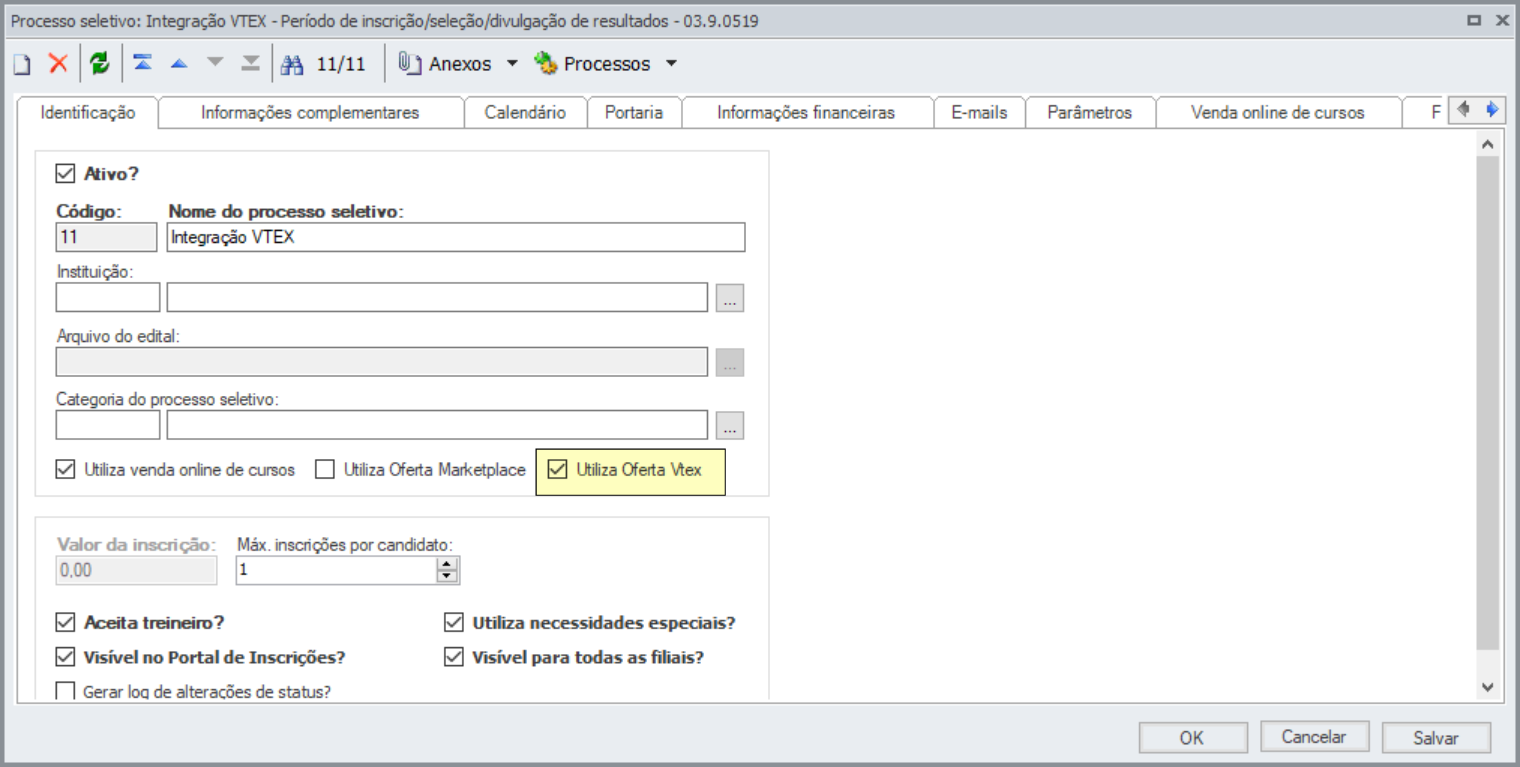 Image Removed Image Removed
| Aviso |
|---|
| Tanto para Processo Seletivos para pessoa física ou para pessoa Jurídica, para que o campo |
fiquei parametrizado é necessário marcar primeiramente possa ser parametrizado, proceda a configuração necessária: - Marque o campo: "Utiliza venda online de cursos
|
. |
- Criação das Áreas de Interesse Ofertadas
Após a criação do Processo Seletivo será necessário vincular as Áreas de Interesse Ofertadas. Esses registros serão exportados e darão origem aos cursos que o usuário poderá comprar no VTEX. - Turmas da Área de Interesse
Após a criação do Processo Seletivo e da Área Ofertada, será necessário preencher o anexo Turmas da Área de Interesse.  Image Removed Image Removed
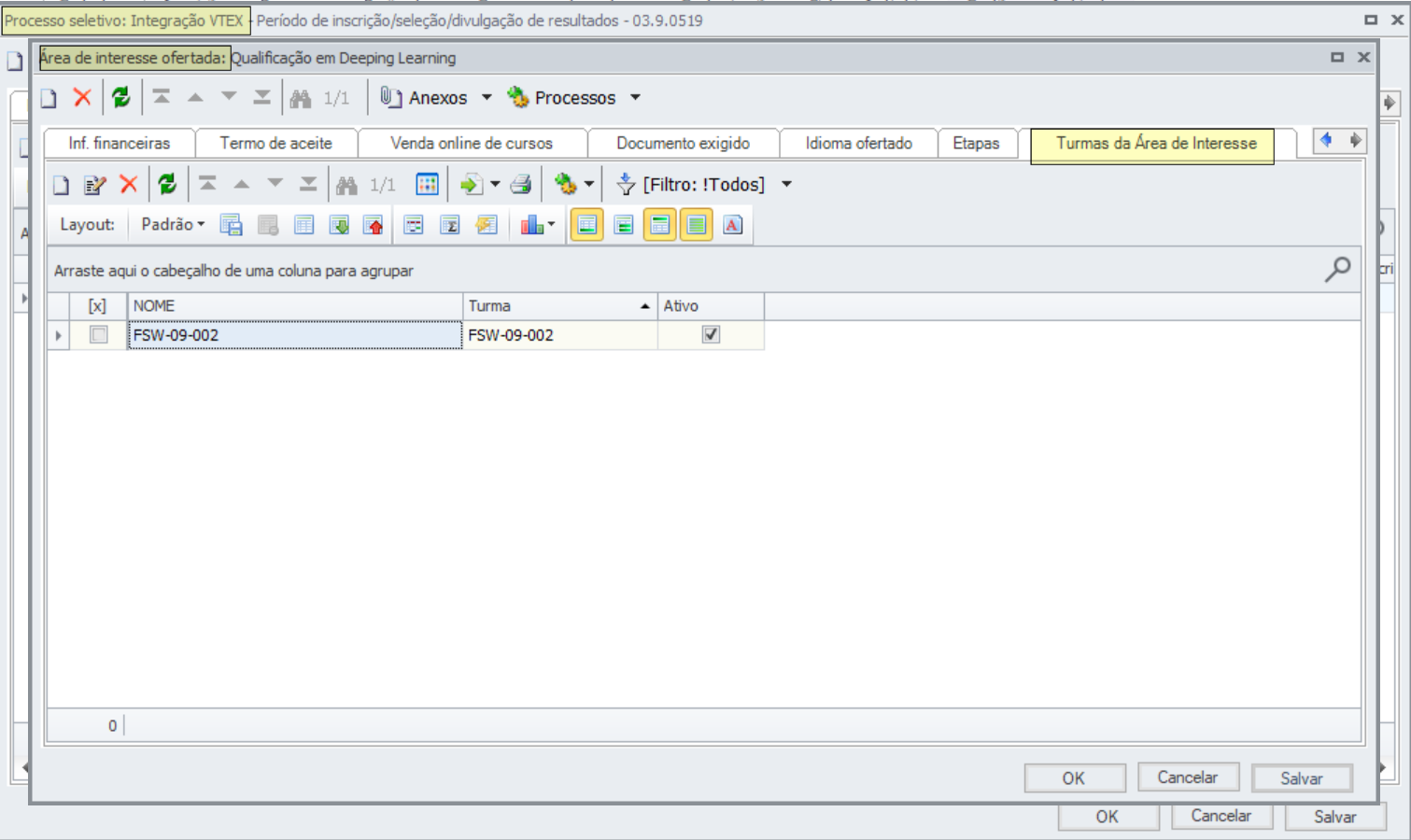 Image Removed Image Removed
As Turmas cadastradas nessa tela serão exportadas como um SKU para a VTEX, ou seja, serão as opções de compras dentro dos cursos na plataforma. - Anexo Dados Integração VTEX
Em seguida, deverá ser parametrizado o anexo Dados Integração VTEX, que está disponível na tela do cadastro do Processo Seletivo. 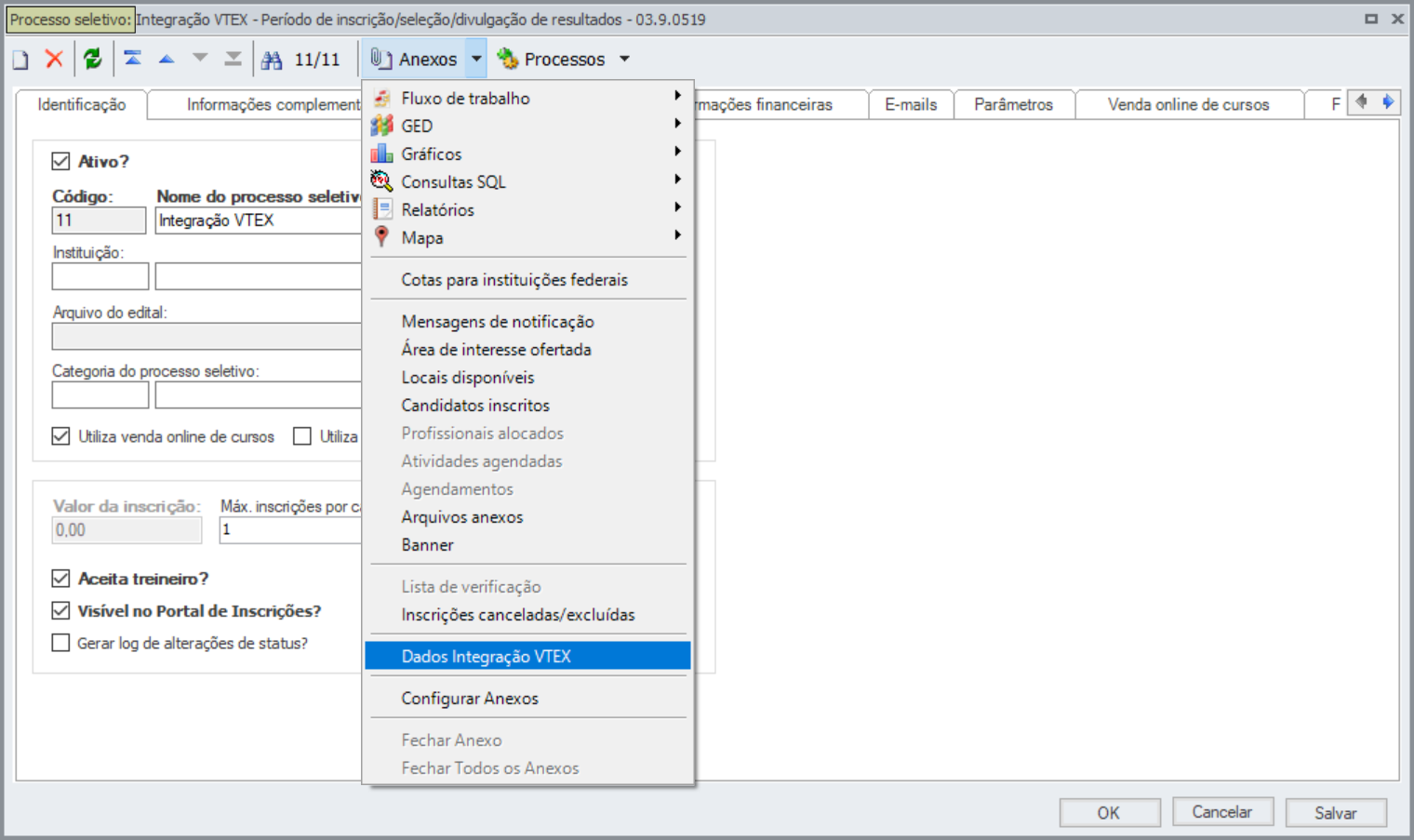 Image Removed Image RemovedA tela de cadastro dos Dados VTEX, contém 3 abas: Dados do curso: onde deve ser informado o valor do Curso e a Descrição Curso Google. 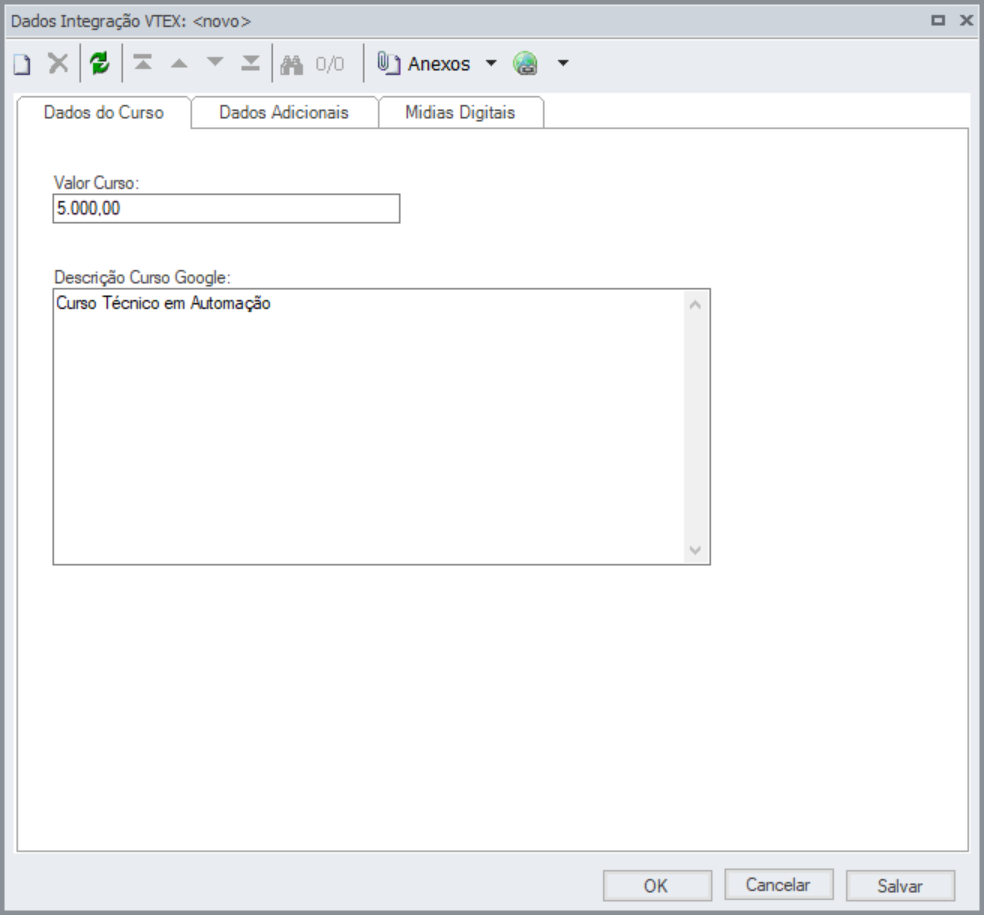 Image Removed Image Removed
Dados Adicionais: Nesta aba o usuário poderá incluir informações adicionais, as Empresas que indicam e os Parceiros. 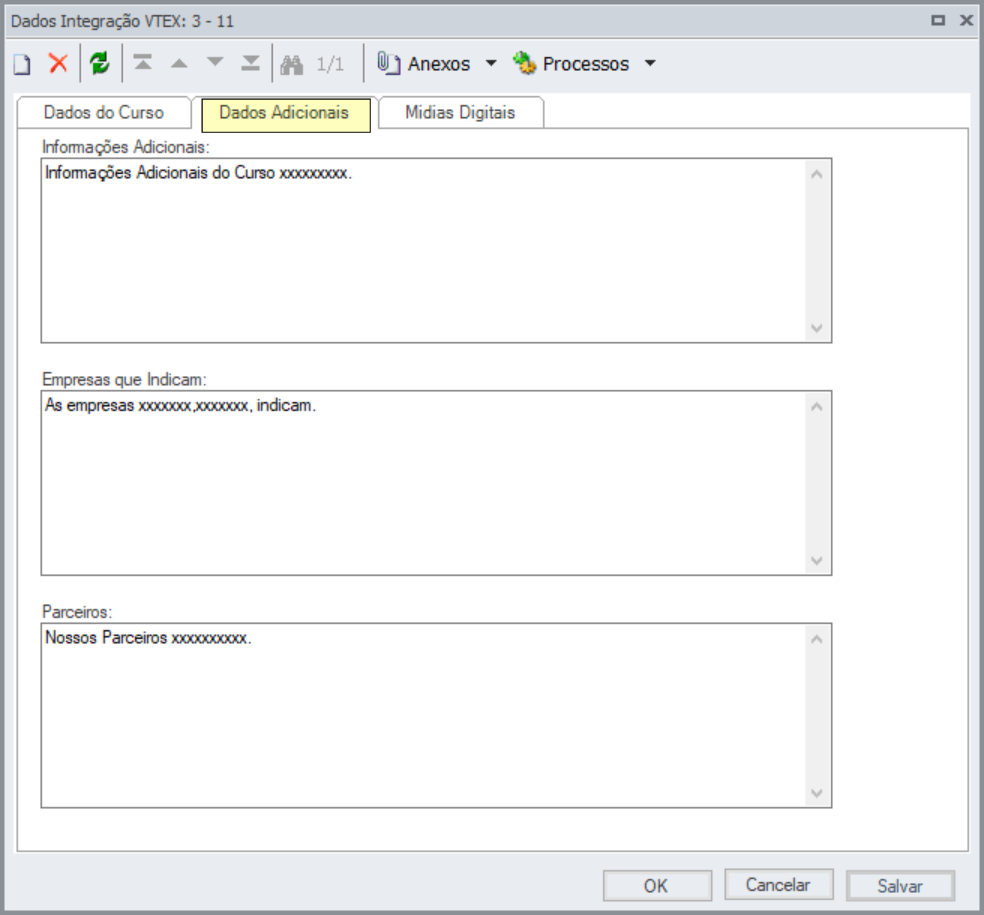 Image Removed Image Removed
Mídias Digitais: Nesta aba o usuário informa as URLs que correspondem a imagem, vídeo e degustação do curso, que serão enviadas para a Plataforma VTEX.
Atenção para a URL imagem, que é de envio obrigatório nesta integração e deverá estar pública. 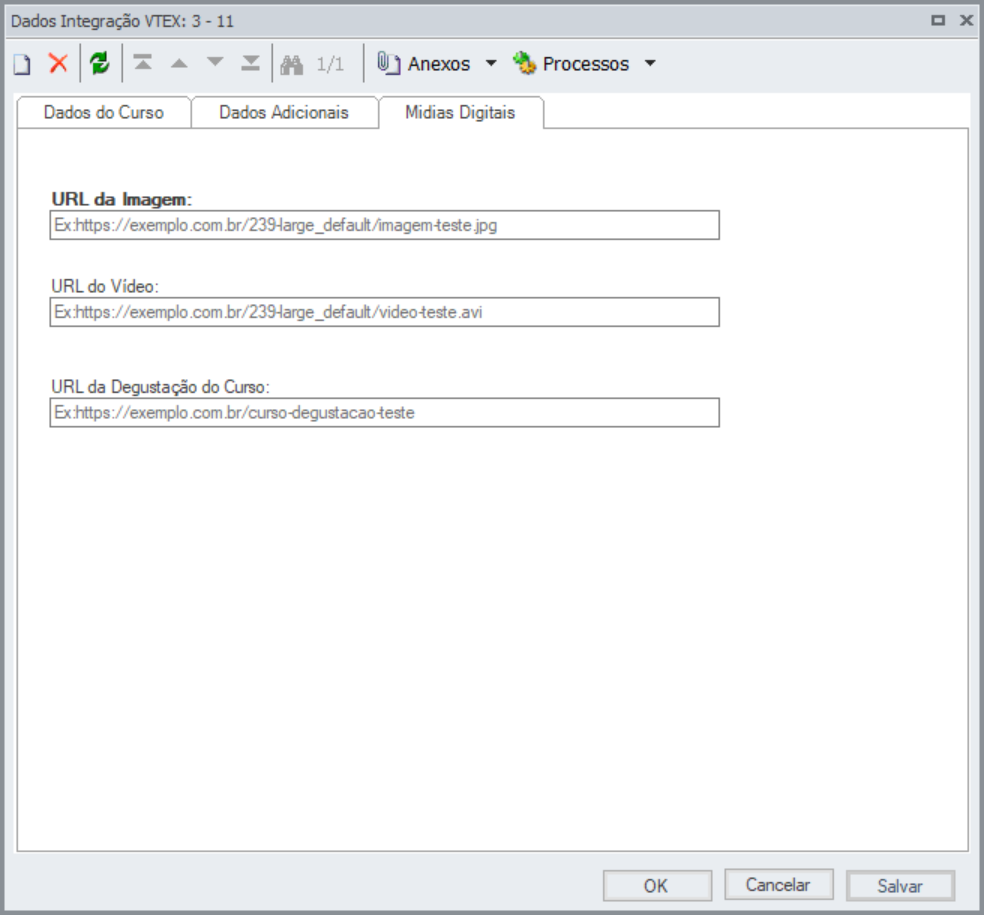 Image Removed Image Removed
- Anexo Dados Integração VTEX - Áreas Ofertadas
Devemos também vincular as áreas ofertadas que irão utilizar os dados desse anexo, através do anexo Áreas Ofertadas. Será exibido no filtro para seleção, todas as áreas de interesse cadastradas no processo seletivo utilizado. O anexo e os dados parametrizados serão exibidos para todas as filiais existentes na coligada, independentemente se o parâmetro nativo ‘Visível para todas as filiais’ estiver marcado. A mesma área de interesse poderá ser vinculada apenas uma vez por PS. Caso o processo seletivo seja parametrizado para utilizar em várias filiais, o registro do anexo será compartilhado entre as filiais, visto que, esses dados refletem em um card e produto único na VTEX. 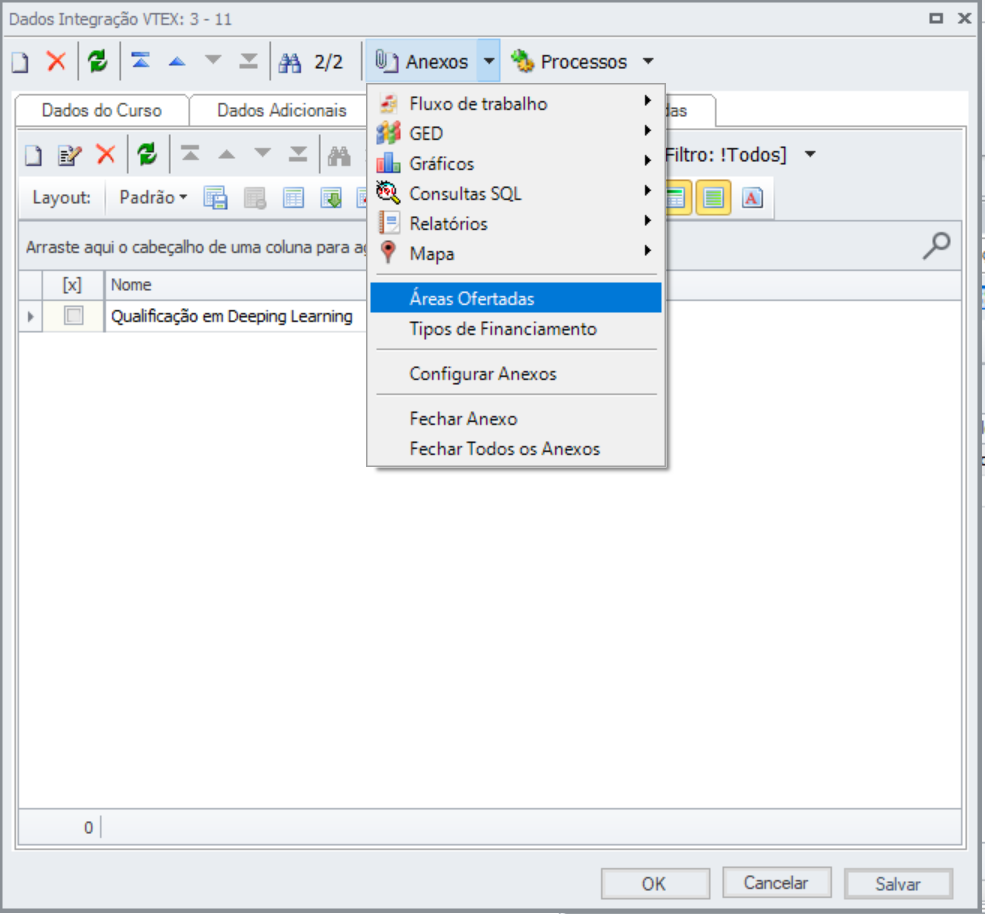 Image Removed Image Removed
 Image Removed Image Removed
Será possível inserir uma área ofertada para apenas UM registro de dados integração VTEX, caso o usuário tente inserir a mesma área de interesse para mais de um registro, será exibido a mensagem abaixo impedindo salvar o registro.  Image Removed Image Removed
Ao salvar o processo seletivo será validado se existe alguma área de interesse vinculada ao Processo Seletivo que não esteja relacionada a um registro de dados integração VTEX. Caso seja identificado, será exibido a mensagem de alerta ao usuário.  Image Removed Image Removed
- Anexo Dados Integração VTEX - Tipo de Financiamento
Deverá ser vinculado também os dados do Tipo de Financiamento que será utilizado. Será exibido no filtro para seleção a lista da tabela dinâmica (TIPOGRAT) já existente, disponibilizada e utilizada no template do SGE.  Image Removed Image Removed
| Dica |
|---|
| | 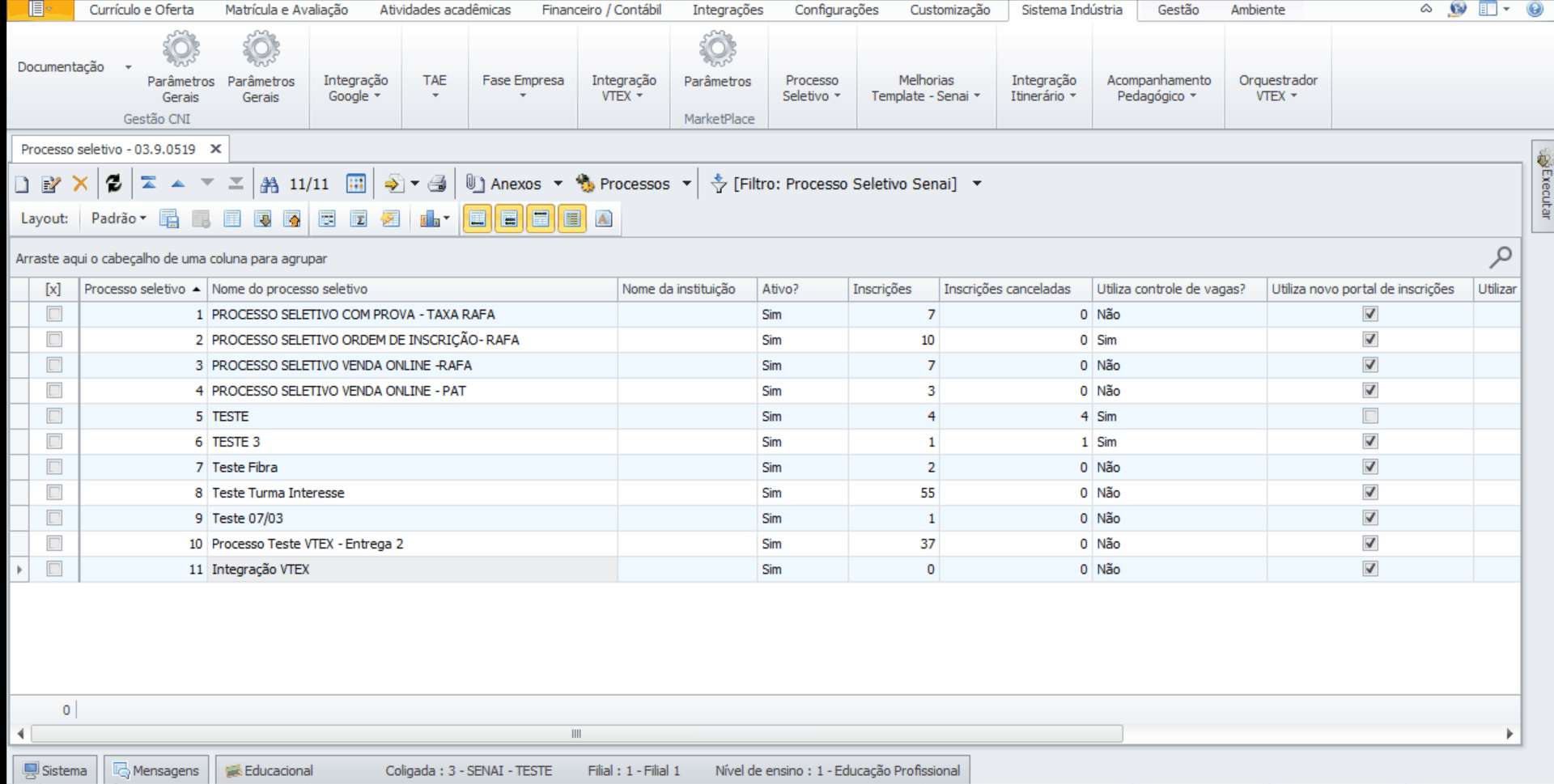 Image Removed Image Removed
|
| Expandir |
|---|
| title | Cadastros - Produtos e SKU |
|---|
|
Segue configurações necessárias para que Produto (Curso) e SKU (Turma) sejam criado na VTEX:  Image Removed Image Removed
|
...
| title | Processo Exportação de Dados VTEX |
|---|
Após finalizados todas as parametrizações e cadastros, o usuário deverá executar o processo de exportação de dados. Através desse processo que os Produtos e SKUs serão criados na VTEX.
O processo pode ser agendado ou executado através do Menu: TOTVS Educacional | Sistema Industria | Integração VTEX | Exportar Dados
 Image Removed
Image Removed
 Image Removed
Image Removed
O processo fará a exportação de todos os Produtos e SKUs sendo da política comercial B2B e/ou B2C.
Para os cursos exclusivos B2B, onde o novo parâmetro (Oferta Exclusiva B2B) do processo seletivo estiver marcado, será enviada a informação política comercial B2B (na área VTEX : Para empresas) e seu preço específico. Esse parâmetro define que os cursos serão exportados apenas para a loja B2B. Processos seletivos que não estejam com o parâmetro marcado, são enviados de forma padrão para as duas lojas: B2B e B2C.
- e Oferta VTEX"
- Defina a oferta como exclusiva B2B para garantir que os cursos sejam exportados corretamente.
|
| Aviso |
|---|
| title | Validação manual de documentos |
|---|
| A validação manual de documentos obrigatórios do candidato não é permitida em um Processo Seletivo VTEX, uma vez que a matrícula é realizada de forma automática. Certifique-se de que todos os processos estejam configurados para permitir a matrícula automática sem necessidade de validação manual de documentos. |
|
|
| Expandir |
|---|
| title | Cadastros: DE I PARA |
|---|
| Foi criada uma interface para possibilitar que o usuário realize as correlações (DE I PARA) entre o TOTVS Educacional e VTEX. A interface está disponível no Menu: TOTVS Educacional | Sistema Indústria | Integração VTEX | De I Para Integração VTEX.  Image Added Image Added
Ao acessar o menu, serão apresentadas três abas específicas para realizar a correlação do De l Para de cada uma, sendo:  Image Added Image Added
- De I Para da Integração VTEX - Modalidade e Área
Nesta aba, o usuário realiza a correlação entre as Modalidades e Áreas no VTEX e no TOTVS Educacional (SGE). Passos para CadastroSelecionar Modalidade/Área do VTEX: - No grid do lado esquerdo, escolha a Modalidade ou Área do VTEX que será parametrizada.
Selecionar Modalidade/Área do SGE: - No grid do lado direito, escolha as Modalidades ou Áreas correspondentes no SGE.
 Image Added Image Added
| Aviso |
|---|
A partir da versão12.1.2402.021, não haverá mais preenchimento automático ao instalar a Customização . A responsabilidade pela parametrização inicial será dos regionais, que deverão realizar essa configuração manualmente. O DE | PARA é um pré-requisito para que as exportações funcionem corretamente. Os regionais poderão editar e/ou inserir novos registros conforme necessário. Certifique-se de verificar todas as correlações após a configuração inicial para garantir que os dados estão corretamente alinhados entre o VTEX e o SGE. |
- De I Para da Integração VTEX - Filial
Nesta aba, o usuário realiza a correlação entre as Unidades do VTEX e as Filiais do TOTVS Educacional (SGE). Passos para CadastroSelecionar Unidade do VTEX: - No grid do lado esquerdo, escolha a Unidade do VTEX que será parametrizada.
Selecionar Filial do SGE: - No grid do lado direito, escolha a Filial correspondente no SGE.
 Image Added Image Added
|
| Expandir |
|---|
| title | Processo - Alocação de Turmas |
|---|
| O processo de Alocação de Turma, disponível em: TOTVS sEducacional | Currículo e Oferta | Turmas | Processos l Alocação de Turmas a interface de Turmas, possibilita ao usuário parametrizar quais dias da semana as turmas no SGE terão aulas, garantindo uma programação eficiente e organizada e poderá ser executado para uma ou mais turmas em cada execução.
 Image Added Image Added
Passos para ConfiguraçãoAcesso à Interface: - Navegue até o menu indicado e acesse o Processo para Alocação de Turmas.
Seleção das Turmas: - Você pode executar o processo para uma ou mais turmas em cada execução.
Parametrização dos Dias da Semana: - Ao iniciar o processo, selecione os dias da semana em que as turmas terão aulas.
As informações do processo serão gravadas no anexo Disponibilidade Semanal, descrito abaixo.  Image Added Image Added
| Aviso |
|---|
| - Se o processo for executado para dias da semana que já possuem registros no anexo Disponibilidade Semanal de uma execução anterior, esses registros não serão alterados.
- Somente os dias da semana que ainda não estão disponíveis no anexo serão adicionados.
- Após a execução do processo, revise as configurações para garantir que todos os dias da semana desejados foram corretamente alocados às turmas.
|
| Expandir |
|---|
| title | Anexo - Disponibilidade Semanal |
|---|
| O anexo Disponibilidade Semanal, disponível na tela nativa de Turmas: TOTVS Educacional | Currículo e Oferta | Turmas | Anexo | Disponibilidade Semanal, permite ao usuário a visualização dos dias da semana alocados para aulas de turmas específicas, conforme configurado no processo de alocação de turmas, apresentado no tópico anterior. As informações são armazenadas por Coligada, Filial e Nível de Ensino.  Image Added Image Added
- A tela exibirá o texto completo para cada dia da semana, sem abreviações.
- Os dias disponíveis serão listados em linhas separadas.
- É possível excluir entradas específicas, se necessário.
 Image Added Image Added
| Aviso |
|---|
| Inclusões de novos dias não são permitidas diretamente no anexo; estas devem ser realizadas exclusivamente pelo processo de alocação de turmas mencionado anteriormente. Verifique regularmente o anexo para assegurar que a disponibilidade semanal está atualizada conforme as necessidades da turma. |
|
|
| Expandir |
|---|
| title | Parâmetros do Processo Seletivo |
|---|
| Ao criar um Processo Seletivo que utilizará integração com a Plataforma VTEX, é necessário informar os seguintes parâmetros: - Parâmetro: Utiliza Oferta VTEX
O parâmetro: Utiliza Oferta VTEX, disponível em: TOTVS Educacional l Processo Seletivo l Aba: Identificação deverá ser selecionado para indicar que o processo seletivo utilizará a integração com a plataforma VTEX. 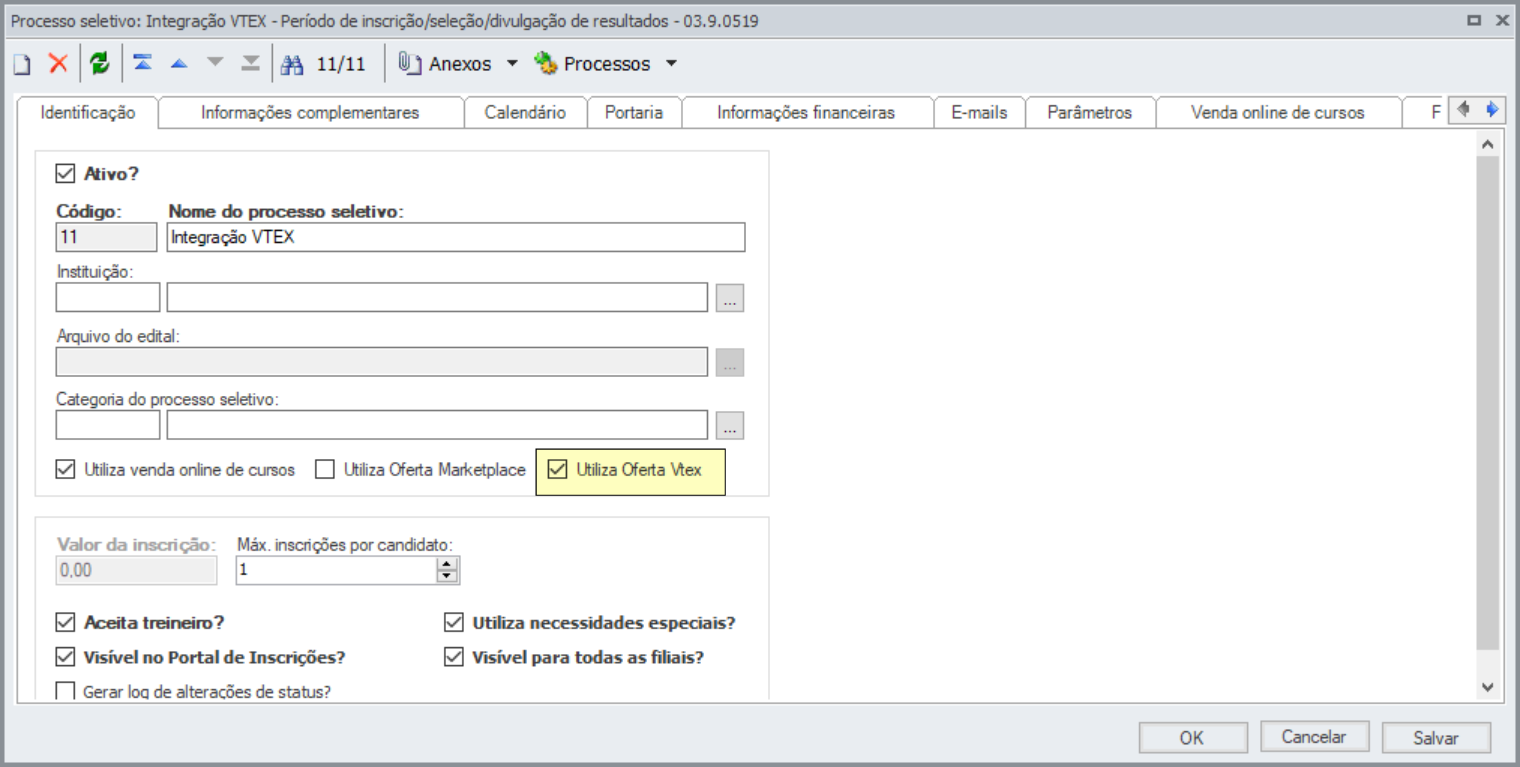 Image Added Image Added
| Aviso |
|---|
| Tanto para Processo Seletivos para pessoa física ou para pessoa Jurídica, para que o campo "Utiliza Oferta VTEX" fique parametrizado, é necessário também marcar o campo "Utiliza venda online de cursos". |
- Criação das Áreas de Interesse Ofertadas
Após a criação do Processo Seletivo, as Áreas de Interesse Ofertadas deverão ser vinculadas. Esses registros serão exportados e darão origem aos cursos que estarão disponíveis para compra na plataforma VTEX. O acesso para realização do vínculo está disponível em: TOTVS Educacional l Processo Seletivo l Anexos: Área de Interesse Ofertada.
- Turmas da Área de Interesse
Após a criação do Processo Seletivo e da Área de Interesse Ofertada, deverão ser vinculadas as turmas disponíveis da oferta de curso. O acesso para realização do vínculo está disponível em: TOTVS Educacional l Processo Seletivo l Anexos: Área de Interesse Ofertada l Anexos: Turmas da Área de Interesse.  Image Added Image Added
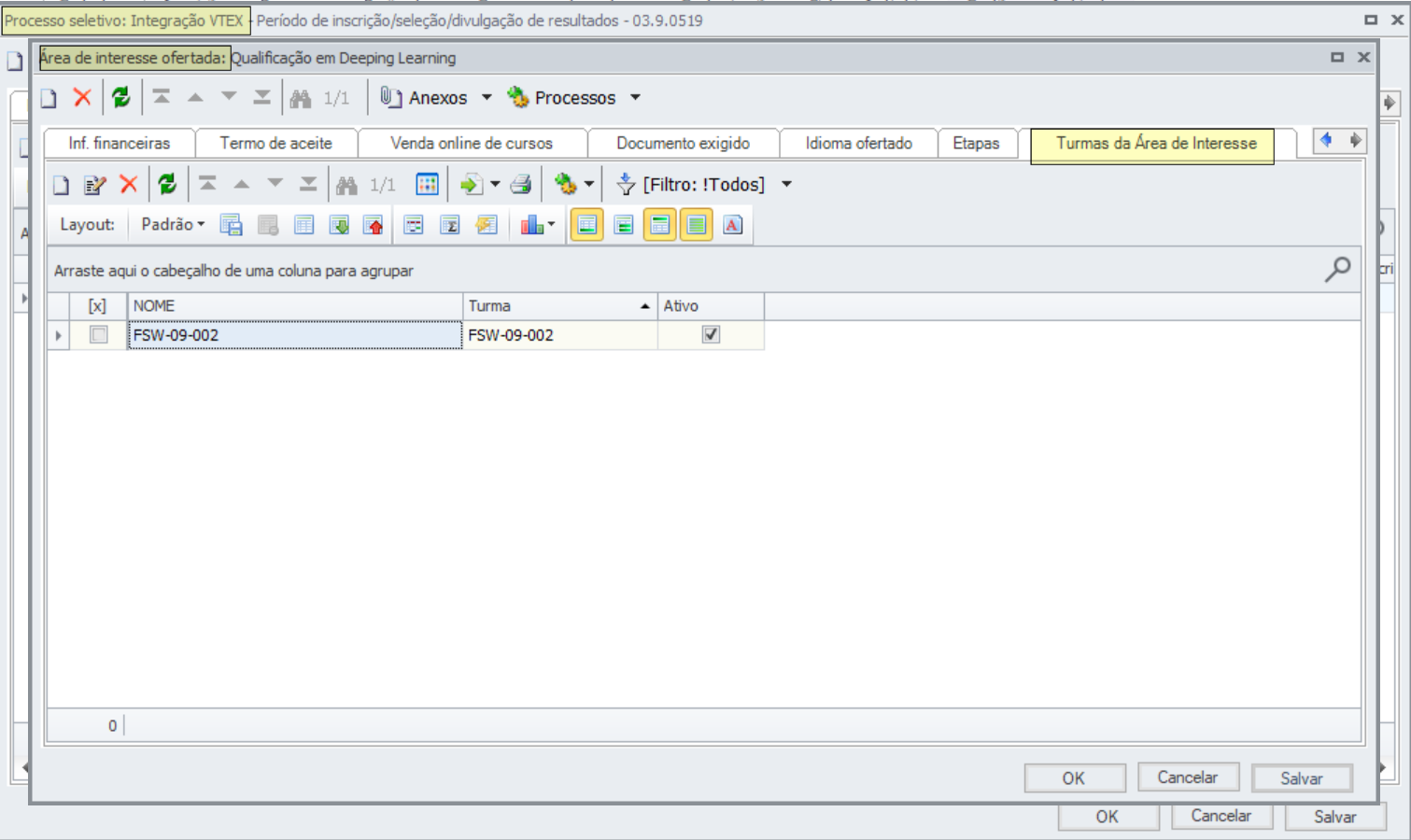 Image Added Image Added
| Aviso |
|---|
| As turmas cadastradas serão exportadas como SKUs para a VTEX, representando as opções de compra dentro dos cursos na plataforma. |
- Anexo Dados Integração VTEX
Em seguida, deverão ser configurados os Dados Integração VTEX, que estão disponíveis em: TOTVS Educacional l Processo Seletivo l Anexos: Dados da Integração VTEX. 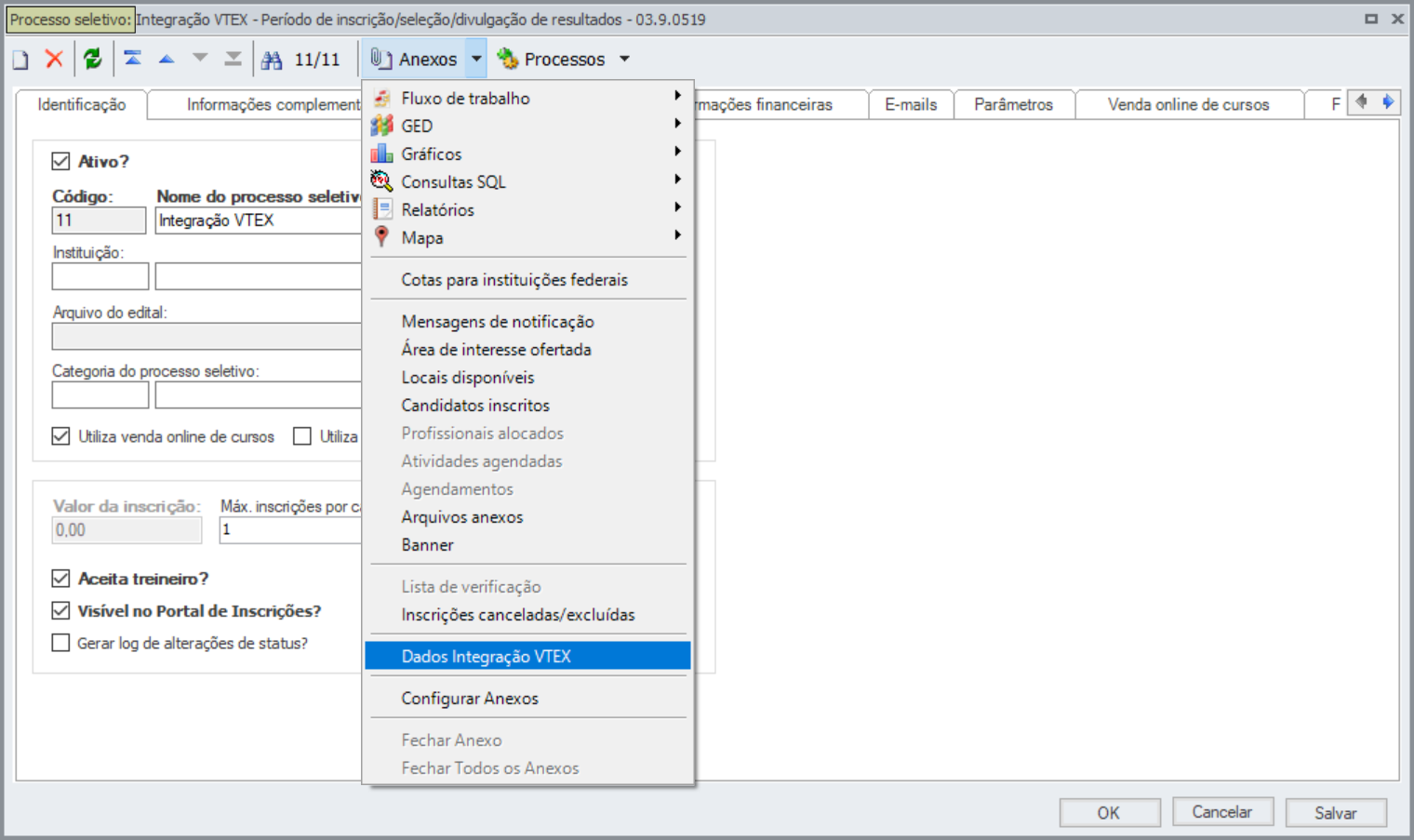 Image Added Image Added
A tela de cadastro dos Dados VTEX, contempla três abas: - Dados do Curso: Informe a quantidade e valor das parcelas e a Descrição Curso Google.
 Image Added Image Added
| Aviso |
|---|
O campo ‘ Valor do curso’, que era apresentado nesta aba, foi excluído do anexo e não será considerado para envio para VTEX (independente da modalidade), a partir do Projeto FS008892 - Integração VTEX - Condição Comercial/ Pagamentos - Parte 2. |
- Dados Adicionais: Nesta aba o usuário poderá incluir Informações Adicionais, Empresas que Indicam e os Parceiros.
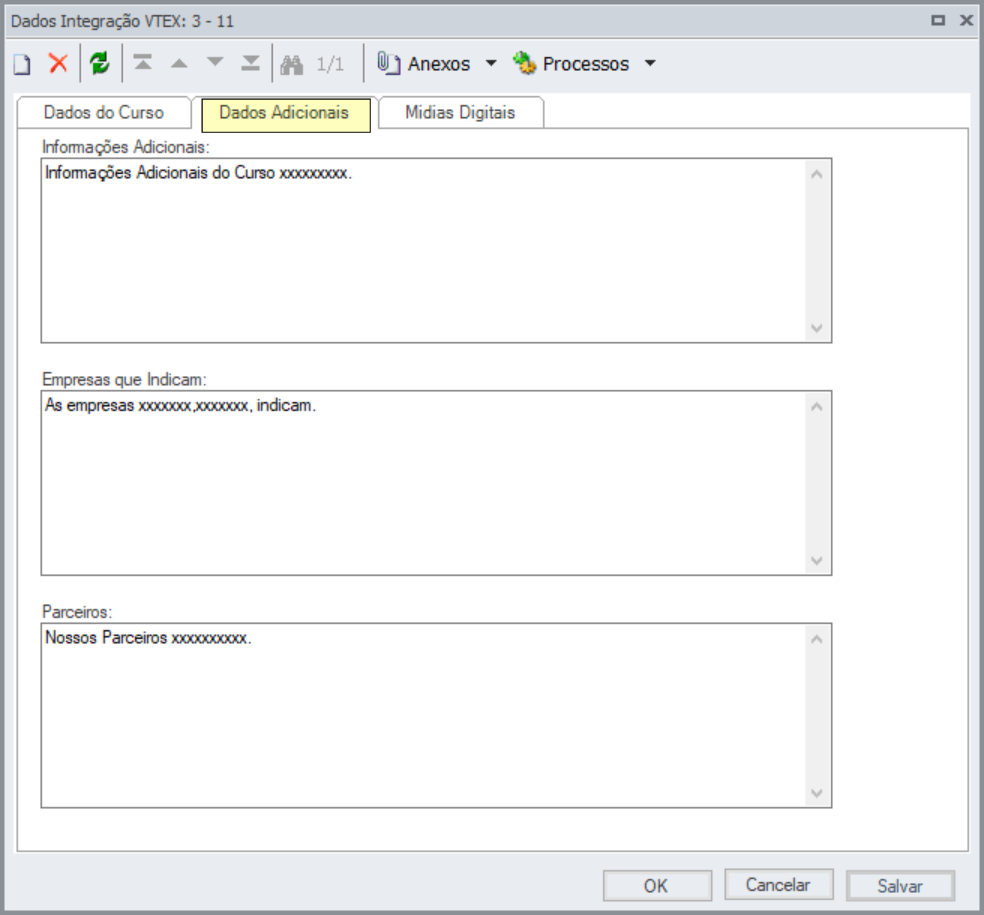 Image Added Image Added
- Mídias Digitais: Nesta aba, informe as URL's que correspondem a imagem, vídeo e degustação do curso, que serão enviadas para a Plataforma VTEX.
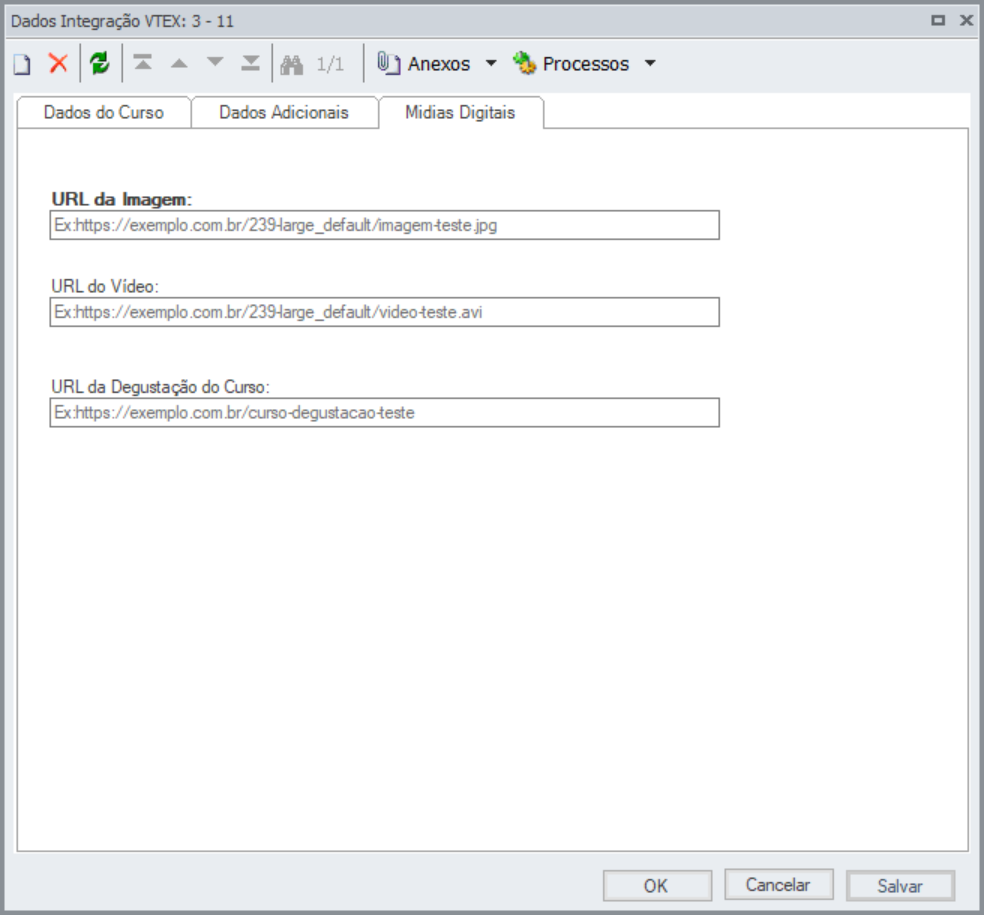 Image Added Image Added
| Aviso |
|---|
| A URL da imagem é de envio obrigatório e deve estar pública. |
- Anexo Dados Integração VTEX - Áreas Ofertadas
Devemos também vincular as áreas ofertadas que irão utilizar os dados desse anexo, através do anexo Áreas Ofertadas. Será exibido no filtro para seleção, todas as áreas de interesse cadastradas no processo seletivo utilizado. O anexo e os dados parametrizados serão exibidos para todas as filiais existentes na coligada, independentemente se o parâmetro nativo ‘Visível para todas as filiais’ estiver marcado. Considerações de Vinculação: - A área de interesse pode ser vinculada apenas uma vez por Processo Seletivo. Se o processo seletivo for configurado para várias filiais, o registro será compartilhado entre as filiais visto que, esses dados refletem em um card e produto único na VTEX.
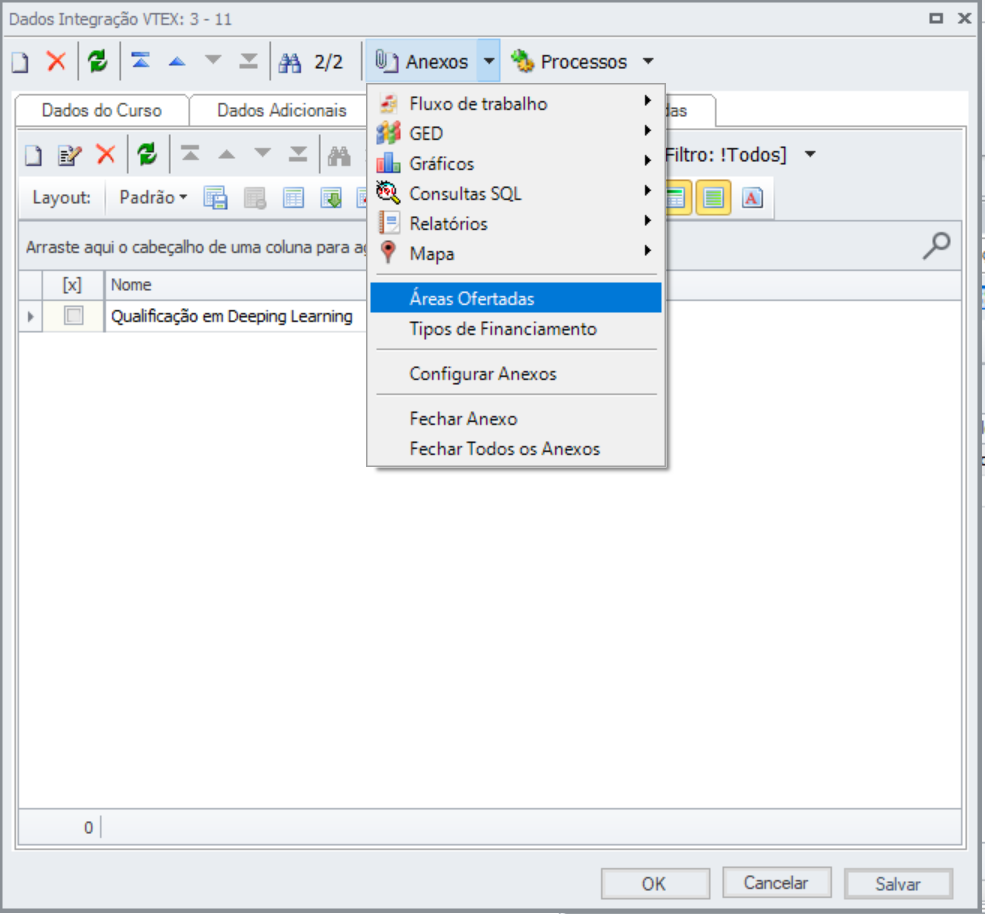 Image Added Image Added
 Image Added Image Added
- Será possível inserir uma área ofertada para apenas UM registro de dados integração VTEX. Caso o usuário tente inserir a mesma área de interesse para mais de um registro, será exibida uma mensagem de notificação para o impedimento do registro.
 Image Added Image Added
- Ao salvar o processo seletivo, será verificado se todas as áreas de interesse estão corretamente vinculadas a um registro de dados integração VTEX. Caso contrário, uma mensagem de alerta será exibida ao usuário.
 Image Added Image Added
- Anexo Dados Integração VTEX - Tipo de Financiamento
Deverá ser vinculado também os dados do Tipo de Financiamento que será utilizado. - Vincule os dados do Tipo de Financiamento utilizado através do anexo Dados Integração VTEX - Tipo de Financiamento.
- O filtro de seleção exibirá a lista da tabela dinâmica (TIPOGRAT) já existente e utilizada no template do SGE.
 Image Added Image Added
| Dica |
|---|
|
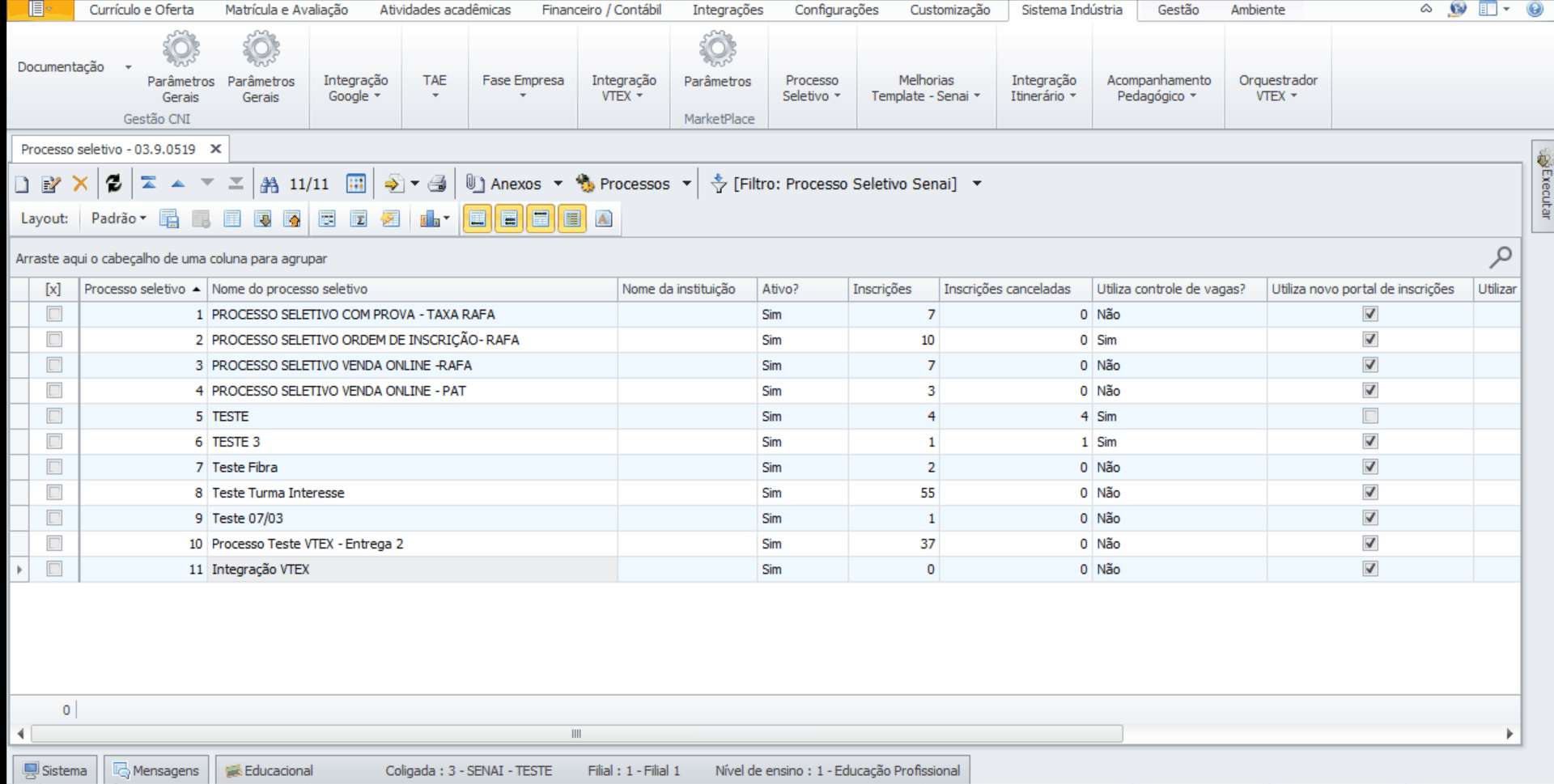 Image Added Image Added
|
|
|
| Expandir |
|---|
| title | Cadastros - Produtos e SKU |
|---|
|
Configurações necessárias para a criação de Produtos (Cursos) e SKUs (Turmas) na plataforma VTEX. | Produto (Curso) | SKU (Turma) |
|---|
•Nome ou segundo nome do Curso; •Área do Curso;
•Modalidade do Curso;
•Presencial/Distância do Curso;
•Descrição do Campos Complementares do Curso;
•Carga horária da Grade;
•Carga Horária A Distância do Campos Complementares da Grade;
•Carga Horária Presencial do Campos Complementares da Grade;
•Conteúdo do Campos Complementares da Grade;
•Público Alvo do Campos Complementares da Grade;
•Requisitos do Campos Complementares da Grade;
•Início das inscrições do Processo Seletivo;
•Término das inscrições do Processo Seletivo;
•Descrição Curso Google do anexo do processo seletivo Dados Integração VTEX;
•Informações Adicionais do anexo do processo seletivo Dados Integração VTEX;
•Empresas que Indicam do anexo do processo seletivo Dados Integração VTEX;
•Parceiros do anexo do processo seletivo Dados Integração VTEX;
•URL da Degustação do Curso do anexo do processo seletivo Dados Integração VTEX;
•Valor Curso do anexo do processo seletivo Dados Integração VTEX;
•Valor da Parcela do Plano de Pagamento vinculado a área Ofertada do processo seletivo. | • Nome da Turma;
• Data Inicial da Turma;
• Data Final da Turma;
• Data fim do período de matrícula da 1º Turma/Disciplina vinculada a Turma;
• Turno da 1º Turma/Disciplina vinculada a Turma;
• URL Vídeo do anexo do processo seletivo Dados Integração VTEX;
• URL da Imagem do anexo do processo seletivo Dados Integração VTEX;
• Disponibilidade Semanal - Anexo da Turma;
• Plano de Pagamento na Aba Venda online de cursos da Área de Interesse ofertada do Processo Seletivo;
• Número máximo de alunos da Turma. |
|
| Expandir |
|---|
| title | Processo Exportação de Dados VTEX |
|---|
|
Após concluir todas as parametrizações e cadastros necessários, é essencial executar o processo de exportação de dados para criar Produtos e SKUs na VTEX. Este processo pode ser agendado ou executado manualmente. Para Exportar Dados, acesse o Menu: TOTVS Educacional | Sistema Industria | Integração VTEX | Exportar Dados.  Image Added Image Added
O processo exportará todos os Produtos e SKUs, conforme a política comercial B2B e/ou B2C., compreendendo as entidades: - Produto (Agrupamento de Áreas de Interesse Ofertada de um mesmo Processo Seletivo/Matriz Curricular);
- SKU (Turmas vinculadas as Áreas de Interesse Ofertada no anexo Turmas da Área de Interesse);
- Controle de Vagas;
- Preço.
Clique em: Executar para iniciar o processo de exportação.  Image Added Image Added
- Para cursos exclusivos B2B, onde o parâmetro “Oferta Exclusiva B2B” está ativado, a exportação enviará a informação de política comercial B2B (na área VTEX : Para empresas) e o preço específico. Esse parâmetro define que os cursos serão exportados apenas para a loja B2B.
- Processos seletivos que não estejam com o parâmetro marcado, são enviados de forma padrão para as duas lojas (B2B e B2C).
| Aviso |
|---|
| title | Turma Ativa ou Inativa na VTEX |
|---|
| Regras de Ativação e Inativação: Conforme definido no Projeto FS008862 - Integração VTEX - Disponibilidade de Turma, a ativação ou inativação de turmas na VTEX é controlada pelo campo complementar “Disponível para Divulgação”, conforme: O campo complementar Disponível para divulgação (STURMARCOMPL.DISPDIVULG) determinará se a turma exportada será considerada Ativa ou inativa: Sempre que o processo de Exportação de dados VTEX (SKU) for executado, a customização verificará o campo complementar disponível para divulgação. - Campo complementar Disponível para divulgação marcado: A customização enviará o comando de turma (SKU) ativa na VTEX. Sendo assim, todas as funcionalidades já existentes na integração VTEX permanecem inalteradas.
- Campo complementar Disponível para divulgação desmarcado: A customização enviará o comando de turma (SKU) inativa na VTEX.
Uma turma inativa na VTEX permite que o aluno que já tenha adquirido um curso (pedido realizado), possa efetivar sua matrícula normalmente. Para os clientes que ainda não realizaram algum pedido, o SKU não estará disponível para compra. |
| Aviso |
|---|
| title | Envio da condição comercial |
|---|
| A condição comercial enviada à VTEX segue as regras fixas especificadas abaixo: Modalidades de Cursos Técnicos e Pós-graduação: Será enviada a informação fixa = 2. Demais Modalidades: Será enviada a informação default = 1, conforme o escopo atual.
Como essa condição é realizada diretamente no código, não será disponibilizado parâmetros para informar outras modalidades. |
|
| Expandir |
|---|
| title | De I Para SGE x VTEX (visualização) |
|---|
|
Abaixo apresentamos guia detalhado sobre a visualização e integração dos dados entre o Sistema de Gestão Educacional (SGE) e a plataforma VTEX. O objetivo é garantir que a sincronização de informações e o processo de matrícula sejam realizados corretamente, atendendo às regras e requisitos estabelecidos. Visualização dos Dados Cadastrados no SGE na Plataforma VTEX O cadastro da informação relacionada ao Nome do Curso (e se aplicável, um segundo nome) que é apresentado na Plataforma VTEX é realizad através do menu: TOTVS Educacional l Currículo e Oferta: Curso l Aba: Identificação l Campos: Nome do Curso l Segundo Nome;  Image Added Image Added
O cadastro da informação relacionada à Modalidade (Categoria) da oferta curso que é apresentada na Plataforma VTEX é realizado no SGE através do menu: TOTVS Educacional l Currículo e Oferta: Curso l Aba: Identificação l Campo: Modalidade.
| Categoria | Modalidade |
|---|
Curta e Média Duração | 05 - Iniciação Profissional 21 - Qualificação Profissional
58 - Aperfeiçoamento Profissional | Micro e Mini Cursos | 77 - Micro/Mini Curso Cursos Técnicos
31 - Habilitação Técnica
41 - Graduação - Tecnológica | Graduação | 81 - Graduação - Bacharelado
82 - Graduação - Licenciatura
91 - Especialização | Pós-Graduação e MBA | 92 - Mestrado
93 - Doutorado | Extensão | 87 - Cursos de Extensão | Certificação | 150 - Certificação Profissional de Pessoas | Aprendizagem Industrial | 11 - Aprendizagem Industrial Básica
15 - Aprendizagem Industrial Técnica de Nível Médio |
 Image Added Image Added
- Descrição Principal do Curso:
O cadastro da informação relacionada à Descrição Principal da oferta de curso que é apresentada na Plataforma VTEX é realizado no SGE através do menu: TOTVS Educacional l Currículo e Oferta: Curso l Aba: Campos Complementares l Campo: Descrição do Curso.  Image Added Image Added
- Área (Subcategoria do Curso):
O cadastro da informação relacionada à Área (Subcategoria do Curso) da oferta de curso que é apresentada na Plataforma VTEX é realizado no SGE através do menu: TOTVS Educacional l Currículo e Oferta: Curso l Aba: Identificação l Campo: Área. | Agrupamento das Áreas |
|---|
| Automação e Eletroeletrônica | 35 - Eletroeletrônica 04 - Automação 65 - Automação e Mecatrônica |
 Image Added Image Added
- Formato do Curso: Presencial / Semipresencial / À Distância:
O cadastro da informação relacionada ao Formato da oferta de curso que é apresentado na Plataforma VTEX é realizado no SGE através do menu: TOTVS Educacional l Currículo e Oferta: Matriz Curricular l Aba: Campos Complementares l Campos: Carga Horária (À Distância) / Carga Horária (Presencial).  Image Added Image Added
O cadastro da informação relacionada à Carga Horária relacionada à oferta de curso que é apresentada na Plataforma VTEX é realizado no SGE através do menu: TOTVS Educacional l Currículo e Oferta: Matriz Curricular l Aba: Campos Complementares l Campos: Carga Horária (À Distância) / Carga Horária (Presencial).  Image Added Image Added
O cadastro das Informações do Curso, tais como: O que você vai aprender, Forma de Ingresso e Pré-Requisitos que são apresentadas na Plataforma VTEX é realizado no SGE através do menu: TOTVS Educacional l Currículo e Oferta: Matriz Curricular l Aba: Campos Complementares / O que você vai aprender / Forma de Ingresso / Público Alvo.  Image Added Image Added
- Estoque VTEX: Número Máximo de Alunos:
O cadastro da informação relacionada ao Estoque da oferta de curso que é apresentado na Plataforma VTEX é definido no SGE pelo campo Número Máximo de Alunos cadastrado na Turma, através do menu: TOTVS Educacional l Currículo e Oferta: Turma l Aba: Identificação l Campo: Nº Máximo de Alunos.  Image Added Image Added
| Nota |
|---|
| - Quando o número de máximo de alunos, informado no campo é atingido e haja a necessidade de liberar mais estoque na VTEX; é necessário aumentar o valor informado no campo.
- Matrículas excluídas não liberam vagas no estoque.
- O Regional é responsável por manter o número máxima de alunos na turma, igual ao número de vagas no cadastro da área de interesse. Não é realizada a sincronização automática desses campos. (Atenção: o número de vagas enviadas para VTEX, é o correspondente ao número máximo de alunos na turma).
- Para maiores informações sobre a gestão de vagas consultar o Tópico: "controle de vagas" deste manual.
|
- Período de Curso / Data Inicial e Final:
O cadastro da informação relacionada ao período de curso, ou seja, Início das Aulas e Fim das Aulas que é apresentado na Plataforma VTEX é definido no SGE a partir dos registros da Data Inicial e Final vinculados à Turma, através do menu: TOTVS Educacional l Currículo e Oferta: Turma l Aba: Identificação l Campo: Data Inicial / Data Final.  Image Added Image Added
- Período de Curso / Data Inicial e Final:
O cadastro da informação relacionada ao (s) Dia (s) da Semana* de desenvolvimento da oferta de curso que é apresentado na Plataforma VTEX é definido no SGE a partir do registro da Disponibilidade Semanal vinculado à Turma, através do menu: TOTVS Educacional l Currículo e Oferta: Turma l Anexos: Disponibilidade Semanal. *Para cursos que sejam identificados como 100% EAD, o campo: Dia da Semana, será preenchido com o texto 'EAD' na plataforma VTEX.  Image Added Image Added
O cadastro da informação relacionada ao Turno* ou EAD** de desenvolvimento da oferta de curso que é apresentado na Plataforma VTEX é definido no SGE a partir Turno vinculado à Turma e Turmas/Disciplinas (IDTURMADISC), através do menu: TOTVS Educacional l Currículo e Oferta: Turma l Anexos: Turmas/Disciplinas. *É considerado sempre a Turma Disciplina de menor IDTURMADISC. **Para cursos que sejam identificados como 100% EAD, este campo será preenchido com o texto 'EAD'.  Image Added Image Added
- Período de Inscrições / Matrícula
O período de inscrições/matricula para a oferta de curso pode ser configurado a partir do cadastro de Turmas/Disciplinas, na seção de Matrícula no Portal, ou através do cadastro do Processo Seletivo, na seção de Inscrições.
| Nota |
|---|
Se o período de matrícula no Portal estiver em branco no cadastro da Turma/Disciplina, o período de inscrição vinculado ao cadastro do Processo Seletivo da oferta de curso será utilizado automaticamente. |
Vínculo a partir do cadastro de Turma e Turmas/Disciplinas: O cadastro da informação relacionada ao Período de Matrícula da oferta de curso que é apresentado na Plataforma VTEX é definido no SGE a partir do registro do período de Matrícula no Portal nas Turmas/Disciplinas*, disponível através do menu: TOTVS Educacional l Currículo e Oferta: Turma l Anexos: Turmas/Disciplinas l Aba: Período de Matrícula l Campo: Matrícula no Portal (Data Inicial da Matrícula no Portal e Data Final da Matrícula no Portal). *É considerado sempre a Turma Disciplina de menor IDTURMADISC.  Image Added Image Added
Vínculo a partir do cadastro do Processo Seletivo da oferta de curso: O cadastro da informação relacionada ao Período de Matrícula da oferta de curso que é apresentado na Plataforma VTEX, também poderá ser definido no SGE a partir do registro do período de Inscrição (Início das Inscrições e Término das Inscrições) no cadastro do Processo Seletivo, disponível através do menu: TOTVS Educacional l Processo Seletivo l Aba: Calendário l Inscrições.
 Image Added Image Added
O cadastro da informação relacionada ao Plano de Pagamento da oferta de curso que é configurado e apresentado na Plataforma VTEX de acordo com regra de parcelamento, será responsabilidade de cada regional. O cadastro do Plano de Pagamento/Parcelas no SGE está disponível através do menu: TOTVS Educacional l Financeiro/Contábil l Planos de Pagamento.  Image Added Image Added
Vínculo do Plano de Pagamento ao Processo Seletivo: O vínculo do Plano de Pagamento ao Processo Seletivo no SGE é realizado diretamente na Área de Interesse Ofertada e está disponível através do menu: TOTVS Educacional l Processo Seletivo l Anexos: Área de Interesse Ofertada l Aba: Venda Online de Cursos / Financeiro l Campo: Código do Plano de Pagamento.  Image Added Image Added
- Cursos Gratuitos: Para cursos gratuitos deverão ser vinculados planos de pagamentos sem parcelas. A customização irá validar se o plano não possui parcelas e o curso será considerado gratuito, com isso, será enviado o preço de R$0,01 ao VTEX.
- Para processos seletivos VTEX, será permitido o vínculo de planos de pagamento que possuam mais de uma parcela, apenas para cursos correspondentes às modalidades:
| Categoria VTEX | Modalidade SGE |
|---|
| Cursos Técnicos | 31 - Técnico de Nível Médio | | 32 - Técnico de Nível Médio - Itinerário V Ensino Médio | | Pós Graduação e MBA | 91 - Pós Graduação ‘Lato - Sensu’ - Especialização | | 92 - Pós Graduação ‘Stricto - Sensu’ - Mestrado | | 93 - Mestrado |
- Para processos seletivos que os cursos estejam vinculados as demais modalidades, o plano de pagamento só poderá ter uma parcela.
- Caso o usuário tente inserir um plano de pagamento com mais de uma parcela para os cursos que não sejam das modalidades de Cursos Técnicos, Pós Graduação e MBA, será exibido uma mensagem na tela ao salvar o registro de área de interesse.
| Informações |
|---|
| title | Bolsas- Modalidade Técnico e Pós Graduação |
|---|
| Para os casos em que o aluno tenha Bolsa, será incluído a bolsa apenas na primeira parcela, desde que, vinculados aos cursos das Modalidades Técnico e/ou Pós graduação. |
| Informações |
|---|
| title | Cursos - Modalidade Graduação |
|---|
| Para cursos de Graduação, será enviado o preço de R$0,02 ao VTEX. Conforme regra definida pelo DN, a cobrança dos cursos de Graduação, não será realizada na VTEX. |
- Detalhamento do Parcelamento de Curso (Quantidade e Valor das Parcelas) / Processo Seletivo: Dados da Integração VTEX
A configuração do detalhamento das parcelas da oferta de curso que é apresentado na Plataforma VTEX é definido a partir do registro de Quantidade de Parcelas e Valor das Parcelas nos Dados da Integração VTEX. O cadastro está disponível através do menu: TOTVS Educacional l Processo Seletivo l Anexos: Dados da Integração VTEX l Aba: Dados do Curso l Campos: Quantidade de Parcelas e Valor das Parcelas.  Image Added Image Added
Processo Seletivo l Anexos: Dados da Integração VTEX Dados do Curso / Descrição Curso Google A configuração da descrição do curso a ser apresentado na pesquisa Google é definido no SGE a partir do registro dos Dados do Curso, nos Dados da Integração VTEX. O cadastro está disponível através do menu: TOTVS Educacional l Processo Seletivo l Anexos: Dados da Integração VTEX l Aba: Dados do Curso l Campo: Descrição do Curso Google.
 Image Added Image Added
Informações Adicionais / Empresas que Indicam / Parceiros: As configurações das Informações adicionais, Empresas que indicam e Parceiros que são apresentados na Plataforma VTEX é definido no SGE a partir do registro dos Dados Adicionais nos Dados da Integração VTEX O cadastro está disponível através do menu: TOTVS Educacional l Processo Seletivo l Anexos: Dados da Integração VTEX l Aba: Dados Adicionais l Campos: Informações Adicionais, Empresas que Indicam, Parceiros.  Image Added Image Added
Mídias Digitais / URL da Imagem: A configuração da URL da Imagem que é apresentado na Plataforma VTEX é definido a partir do registro das Mídias Digitais nos Dados da Integração VTEX O cadastro está disponível através do menu: TOTVS Educacional l Processo Seletivo l Anexos: Dados da Integração VTEX l Aba: Mídias Digitais l Campo: URL da Imagem.  Image Added Image Added
Mídias Digitais / URL do Vídeo: A configuração da URL do Vídeo que é apresentado na Plataforma VTEX é definido a partir do registro das Mídias Digitais nos Dados da Integração VTEX O cadastro está disponível através do menu: TOTVS Educacional l Processo Seletivo l Anexos: Dados da Integração VTEX l Aba: Mídias Digitais l Campo: URL do Vídeo.  Image Added Image Added
Mídias Digitais / URL da Degustação do Curso: A configuração da URL da Degustação do Curso (Aula demonstrativa gratuita), que é apresentado na Plataforma VTEX é definido a partir do registro das Mídias Digitais nos Dados da Integração VTEX O cadastro está disponível através do menu: TOTVS Educacional l Processo Seletivo l Anexos: Dados da Integração VTEX l Aba: Mídias Digitais l Campo: URL da Degustação do Curso.  Image Added Image Added
Filial / Cidade do Curso A configuração da Cidade da oferta de curso que é apresentada na Plataforma VTEX é definido a partir do registro do Município vinculado ao cadastro da Filial O cadastro está disponível através do menu: TOTVS Educacional l BackOffice l Gestão Financeira l Fiscal l Filial l Aba: Endereço l Campo: Município.  Image Added Image Added
Filial / Escola da Oferta de Curso A configuração da Escola da oferta de curso que é apresentado na Plataforma VTEX é definida a partir do registro do Nome vinculado ao cadastro da Filial O cadastro está disponível através do menu: TOTVS Educacional l BackOffice l Gestão Financeira l Fiscal l Filial l Aba: Identificação l Campo: Nome.  Image Added Image Added
Texto Fixo / Ofertante O texto fixo apresentado na Plataforma VTEX como: Vendido Por, está relacionado à Coligada SENAI.  Image Added Image Added
|
| Expandir |
|---|
| title | Compra/ Matrícula - Plataforma VTEX |
|---|
|
Processo de Compra / Matrícula Quando finalizada a exportação de dados e os Produtos (Cursos) e SKUs (Turmas) já estiverem disponíveis na plataforma VTEX, o cliente/aluno poderá efetuar a compra da(s) oferta(s) de curso(s) desejada(s), a partir da página de vendas, conforme apresentamos a seguir:
Ao acessar a página inicial da plataforma VTEX, o cliente/aluno terá acesso ao menu de ofertas disponíveis. Para efetuar uma compra, o cliente/aluno deverá clicar sobre a oferta desejada.  Image Added Image Added
Após selecionar a oferta desejada, é necessário vincular o estado ofertante do da oferta de curso e, após, adicionar o produto ao carrinho de compras  Image Added Image Added
Em seguida, o cliente/aluno deverá informar: - Dados Pessoais;
- Endereço;
- Informações de Pagamento.
Após informar os dados, o cliente/aluno poderá finalizar a sua compra.  Image Added Image Added
Para cursos pagos, após finalizar o pagamento, o cliente/aluno poderá realizar a sua matrícula à oferta de curso adquirida, ao clicar sobre o botão: Realizar Matrícula.  Image Added Image Added
Após, será apresentada a tela de cadastro do Processo Seletivo, que foi customizada para manter a mesma identidade visual do Mundo Senai. Nesta tela em: Dados do Candidato, Opções de Interesse serão apresentados os dados pessoais e a opção do curso já preenchidos pelo cliente/aluno no ato da compra na plataforma VTEX. As configurações e processamentos da inscrição/matrícula continuarão a ser executados através dos serviços nativos, seguindo as regras já existentes no projeto FS008228 (A50.301) – Integração MarketPlace.  Image Added Image Added
A mesma tela foi customizada para que as informações relacionadas à Forma de Pagamento sejam ocultadas, uma vez que o pagamento já foi realizado pelo cliente/aluno no ato da compra da oferta de curso na plataforma VTEX. Para finalizar a matrícula, o cliente/aluno deverá clicar sobre o botão: Li e Aceito os Termos e Condições.
 Image Added Image Added
 Image Added Image Added
Ao aceitar os termos e condições, será apresentada a mensagem final de confirmação da realização de matrícula. Esta página final do processo nativo de inscrição/ matrícula do portal do Processo Seletivo também foi customizada para ocultar as informações relacionadas a pagamento, considerando também que o pagamento já foi realizado pelo cliente/aluno no ato da compra da oferta de curso na plataforma VTEX. A customização oculta as informações; - Texto ‘Matrícula aguardando pagamento para efetivação. Utilize as opções abaixo para realizar o pagamento da matrícula’.
- Botão 'Pagamento com cartão de crédito'.
 Image Added Image AddedA customização oculta também as informações de pagamento do processo nativo de inscrição/ matrícula do portal do Processo Seletivo, relacionadas a Central do Aluno, sendo elas; - Pagamento: Texto ‘Matrícula aguardando pagamento para efetivação’;
- Data de vencimento da parcela;
- Botão 'Pagamento com cartão de crédito'.
 Image Added Image Added
Finalizado o processo, a matrícula é processada no SGE.
Desta forma, a customização aciona a plataforma VTEX, alterando o status do pedido para: 'Entregue':
 Image Added Image Added
| Informações |
|---|
| As informações sobre a realização da compra, geração e baixa de lançamento financeiro com base nas informações de Venda e Pagamento, Matrículas Pendentes por Erros, criação de Responsável Financeiro, Controle de Matrícula em Turma com Vagas Esgotadas... estão detalhadas no Manual - Integração VTEX Informações Financeiras. |
| Informações |
|---|
| title | Matrícula para Pedidos de Empresas (B2B) |
|---|
| O processo de matrícula do aluno para os cursos B2B será realizado pela secretaria escolar manualmente no SGE. De acordo com as definições do SENAI e VTEX, a opção de realizar matrícula pelo VTEX só fica disponível na área Para você (B2C), onde é o usuário final (aluno) que realiza a compra. No momento da matrícula no SGE, caso a secretaria identifique que as vagas da turma estão esgotadas, ficará a cargo da secretaria decidir pelo aumento de vagas ou criação de nova turma. Não está previsto processo customizado para controle de vagas ao realizar a matrícula. |
|
| Expandir |
|---|
|
A Gestão do Controle de Vagas disponibilizadas na plataforma VTEX é realizado diretamente no SGE, a partir das informações relacionadas aos campos: - Número máximo de alunos da turma (Número de enviadas para VTEX): Será consultado o campo ‘Nº máximo de alunos’ (STURMA.MAXALUNOS).
- Pedidos reservados na VTEX (pedidos sem matrícula): Será consultado no Monitor de vendas , os pedidos vinculados a essa turma (SKU), que ainda não tiveram a matrícula efetivada.
- Alunos matriculados na turma: Identificado pelo campo “alunos matriculados” no cadastro da Turma.
Assim temos o cálculo: Número Máximo de Alunos da Turma: 50 Subtraído pelo Número de Pedidos Reservados na VTEX/Pedidos de Matrícula: 5 Subtraído pelo Número de Alunos Matriculados na Turma: 35 Totalizando Número de Vagas Disponíveis: 10
As informações relacionadas ao registro do envio das vagas e o cálculo, são gravadas em: Disponível através do menu: TOTVS Educacional l Currículo e Oferta l Turmas l Anexos: Consulta Vagas - VTEX  Image Added Image Added
- Integração VTEX / Consulta de Vagas - VTEX
Disponível através do menu: TOTVS Educacional l Sistema Indústria l Integração VTEX l Consulta Vagas - VTEX.  Image Added Image Added
No grid, são apresentados os dados que também estão disponíveis no anexo da turma, incluindo a indicação de status da turma na plataforma VTEX (Ativo/Inativo). Todos os campos da interface ficarão bloqueados para inclusão, edição, ou exclusão.
Ao acessar um registro, seja ele apresentado na Turma ou na Integração VTEX, são apresentadas os detalhes do registro, incluindo: - Dados da Exportação VTEX: Última Atualização (Data/Horário) e Número de Vagas Exportadas.
- Dados Atuais no SGE: Total de Vagas da Turma, Total de Alunos Matriculados, Total de Pedidos Reservados, Total de Vagas Disponíveis.
 Image Added Image Added
No exemplo acima, observamos que na última exportação de dados foram encaminhadas 50 vagas para a VTEX. Desde essa exportação, houve algumas atualizações: - Número de vagas exportadas para o VTEX: 50
- Número total de vagas reduzido para: 35
- Matrículas efetivadas: 22
- Pedidos reservados: 2
- Vagas Disponíveis: 11
Sendo assim, a atualização para o novo total de vagas disponíveis (11 vagas) ocorrerá na próxima exportação de dados. No entanto, caso o usuário deseje atualizar o número imediatamente, essa atualização pode ser feita através dos processos descritos no tópico abaixo.
| Expandir |
|---|
| title | Atualização do número de vagas |
|---|
| Para que a VTEX tenha o número exato de vagas disponíveis, foi incorporado à exportação de dados já existente o envio das informações sobre as vagas, levando em consideração esse cálculo. Como cada Regional tem a liberdade de definir a periodicidade da execução do Processo de Exportação de dados, o intervalo escolhido pode não ser suficiente para garantir a atualização em tempo real das vagas disponíveis. Diante disso, disponibilizamos um processo para que o usuário possa atualizar as vagas sempre que considerar necessário. Esse processo está acessível tanto no menu principal da integração quanto no cadastro da turma.
Disponível através do menu: TOTVS Educacional l Currículo e Oferta l Turmas l Anexos: Consulta Vagas - VTEX l Processos l Atualização de Vagas - VTEX. O processo pode ser aplicado a mais de uma turma.  Image Added Image Added
- Integração VTEX / Consulta de Vagas - VTEX
Disponível através do menu: TOTVS Educacional l Sistema Indústria l Integração VTEX l Consulta Vagas - VTEX l Processos l Atualização de Vagas.  Image Added Image Added
Ao ser executado, o processo calcula as vagas disponíveis, envia o resultado para a VTEX e registra os dados no anexo "Consulta de Vagas". Esse processo pode ser realizado sempre que necessário. A seguir, apresentamos alguns exemplos de atualização após a execução do processo:
Cenário I - Vagas Disponíveis na Turma: Número máximo de alunos na turma = 50 Pedidos reservados na VTEX(sem matrícula) = 5 Número de alunos matriculados na turma = 12 Número de vagas disponíveis na VTEX = 33 + 3 matrículas realizadas (VTEX) > | Estado |
|---|
| colour | Green |
|---|
| title | Atualizado |
|---|
|
: Número máximo de alunos na turma = 50 Pedidos reservados na VTEX(sem matrícula) = 5 Número de alunos matriculados na turma = 15 Número de vagas disponíveis na VTEX = 30
1 matrícula cancelada (SGE) > | Estado |
|---|
| colour | Green |
|---|
| title | Atualizado |
|---|
|
: Número máximo de alunos na turma = 50 Pedidos reservados na VTEX(sem matrícula) = 5 Número de alunos matriculados na turma = 14 Número de vagas disponíveis na VTEX = 31
+ 1 matrículas realizadas (via SGE) > | Estado |
|---|
| colour | Green |
|---|
| title | Atualizado |
|---|
|
: Número máximo de alunos na turma = 50 Pedidos reservados na VTEX(sem matrícula) = 5 Número de alunos matriculados na turma = 15 Número de vagas disponíveis na VTEX = 30
| Aviso |
|---|
- Caso o número máximo de alunos seja alterado no cadastro da turma, será necessário executar novamente o processo para atualização das vagas no VTEX. Não estão previstos bloqueios nesta operação.
- Caso aconteça um cancelamento de matrícula, após a inativação da turma na VTEX, o Regional deverá, ativar novamente a turma, conforme regra atual e executar novamente o processo de atualização de vagas. O controle de vaga, não terá ações na ativação da turma.
- Se houver alteração/inclusão no parâmetro (da integração ) da aba “Situação de matrícula’’, será necessário executar novamente o processo para atualização das vagas no VTEX.
|
Cenário II - Vagas Indisponíveis na Turma: Número máximo de alunos na turma = 50 Pedidos reservados na VTEX(sem matrícula) = 5 Número de alunos matriculados na turma = 45 Número de vagas disponíveis na VTEX = 0 No cenário descrito, se o usuário tentar incluir uma matrícula ou alterar a situação de uma matrícula para um status que indique que a vaga está ocupada, a customização bloqueará a ação. Nesse caso, será exibida uma mensagem informando que a turma não possui mais vagas disponíveis.
 Image Added Image Added
|
|
| Expandir |
|---|
| title | Processo Envio de E-mail - Exclusivo para Empresas (B2B) |
|---|
|
No escopo B2B, ao realizar uma compra na plataforma VTEX será enviado um e-mail de confirmação de compra para o cliente Pessoa Jurídica (e-mail utilizado no pedido), conforme dados parametrizados na aba 'E-mail B2B'. A interface estará disponível em: TOTVS Educacional | Sistema Industria | Integração VTEX | Parâmetros.  Image Added Image Added
Na tela de Parâmetros da Integração VTEX, através da aba: E-mail B2B, informe: - E-mail do remetente,
- Assunto do e-mail,
- Tipo de e-mail: HTML / TXT
Após, personalize o texto de e-mail, utilizando as Tag's Disponíveis,  Image Added Image Added
O envio de e-mail será síncrono, ou seja, o SGE ficará aguardando o retorno para verificar se foi enviado com sucesso (falha no servidor, por exemplo). Caso ocorra erro, será gravado na interface de log existente na integração VTEX, funcionalidade Envio de E-mail - VTEX B2B. Após envio no momento da compra, o usuário pode optar por reenviar o e-mail e acrescentar destinatários. Para isso, foi criado o processo customizado para envio ou reenvio de e-mail de confirmação de compras de cursos exclusivos para empresa (B2B), com opção de informar outros e-mails alternativos como destinatário. O processo deverá ser executado de forma manual, sem possibilidade de agendamento. O usuário deverá selecionar um item do pedido VTEX para a execução do processo. O processo está disponível em: TOTVS Educacional | Sistema Industria | Integração VTEX | Monitor de Vendas | Processos | Envio de E-mail  Image Added Image Added
Ao acessar será exibida a interface com uma caixa de texto, onde o usuário informará a lista de destinatários para os quais deseja enviar o e-mail de confirmação de compra.  Image Added Image Added
Ao executar o processo, os e-mails serão enviados considerando o texto definido nos parâmetros. Caso ocorra algum erro durante o envio, os dados serão exibidos para o usuário na tela de finalização do processo. Esses dados não serão gravados no monitor de log.
| Aviso |
|---|
A customização não garante o recebimento do e-mail, já que não é possível saber se o endereço do destinatário existe ou se a caixa está cheia, impedindo o recebimento. Será possível mapear apenas o envio. |
|
| Expandir |
|---|
| title | Monitor de Log e Reenvio |
|---|
|
O Monitor de Log registra informações sobre os dados exportados para a plataforma VTEX, incluindo detalhes sobre os dados enviados, recebidos, status e datas de processamento. Os dados apresentados nesta interface serão armazenados em uma tabela personalizada por filial. Além disso, o Monitor de Log servirá como referência para os usuários identificarem casos que necessitem de reenvio de dados. A interface pode está disponível em: TOTVS Educacional | Sistema Indústria | Integração VTEX | Monitor de Log.  Image Added Image Added
Na tela de log estarão disponíveis os seguintes campos: - Id Log: Identificador sequencial de Log.
- Campos Chave: Descrição dos campos utilizados para gerar o registro integrado.
- Valores Chave: Chave primária do registro integrado.
- Status: Situação da Integração (Sucesso ou Erro).
- Funcionalidade: Tipo de Processo que está sendo feito (Por exemplo: Exportação de Dados).
- Data de Criação: Data de Criação do registro.
- Data da última alteração: Data da última alteração do registro.
- Número de tentativas de Reenvio: Quantidade de vezes que um registro já foi reenviado.
- Criador por: Usuário responsável pela inclusão do registro.
- Alterado Por: Usuário responsável pela alteração do registro.
- Módulo: Funcionalidades existentes no escopo.
Será apresentada ao usuário uma visão com relação a registros exportados. Não será possível incluir, editar ou excluir informações através dessa interface.  Image Added Image Added
Na tela de log, ao acessar um registro, será possível visualizar todos os registros relacionados ao cadastro integrado selecionando a opção Item de Log. Estarão disponíveis os seguintes campos: - Id. Item Log: Identificador sequencial de log.
- Id. Log: Identificador sequencial de log.
- Mensagem: Mensagem com o status da integração do item.
- Status: Situação da integração do item selecionado.
- Dados Enviados: Relação dos dados enviados para integração.
- Dados Recebidos: Relação dos dados recebidos.
- Data de Criação: Data de criação do registro.
- Data da última Alteração: Data da última alteração do registro.
 Image Added Image Added
| Expandir |
|---|
| O processo de reenvio de dados permite o envio de registros que não foram exportados com sucesso. Esse procedimento pode ser realizado manualmente ou agendado por meio do menu "Processos de Monitor de Log". O reenvio pode ser feito por registro, seja ele com status de erro ou pendente, e a integração realizará a exportação desses registros novamente. A funcionalidade estará disponível em: TOTVS Educacional | Sistema Indústria | Integração VTEX | Monitor de Log | Processos | Reenvio de Dados.  Image Added Image Added
Será permitido o usuário selecionar um ou vários registros com o status de Erro ou Cancelado e poderá ser executado manualmente. Caso o usuário não selecione nenhum registro na visão, o processo de reenvio é executado para todos os registros com status de Erro, e neste caso, pode ser agendado. Ao ser acionado o processo customizado de reenvio de dados, a customização tentará realizar novamente o envio dos dados. Caso seja processado corretamente, o status do registro passará para Sucesso. O reenvio automático será executado até atingir o número máximo de tentativas parametrizados (Item 'Parâmetros' deste documento) 'Número de Tentativas de Reenvio'. Caso o parâmetro esteja vazio a customização não realizará nenhuma tentativa de reenvio automaticamente. Quando o número máximo de tentativas de reenvio for atingido e em nenhuma das tentativas tenha retornado sucesso, a customização passará o status do registro para Cancelado. Dependendo do erro ocorrido, o usuário precisará acessar o Monitor de log e analisar os logs, corrigir os registros (caso necessário) e então acionar o processo de reenvio.
|
|
| Expandir |
|---|
| title | Integração VTEX - Kit de Cursos |
|---|
|
O objetivo deste projeto é possibilitar a integração de várias ofertas de cursos disponíveis no TOTVS Educacional SGE, para realização de compras na plataforma VTEX em forma de kit de cursos. A Integração Kit de cursos para VTEX, permite uma montagem de oferta de mais de um curso e a integração com a plataforma VTEX. Para maiores informações, acesse o Manual Operacional da Customização - Integração VTEX Kit de Cursos SENAI. |
| Expandir |
|---|
| title | Integração VTEX - Informações Financeiras |
|---|
|
O objetivo deste projeto é permitir a integração das vendas realizadas através da plataforma VTEX com o SGE. Com o objetivo de possibilitar a realização da matrícula do aluno e a geração da baixa de lançamento financeiro com base nas informações da venda e pagamento. Para maiores informações, acesse o Manual Operacional da Customização - Integração VTEX Informações Financeiras SENAI. |
| Expandir |
|---|
| title | Integração VTEX - Template Digital II - Sugestão de Curso / Compra Fácil |
|---|
|
No VTEX, será possível oferecer para o Aluno a visualização dos produtos similares (cursos) na página inicial do produto/curso, exibir os últimos cursos cadastrados (lançamentos) e a quantidade vendida de cada produto. Além disso, a customização possibilita a curadoria de depoimentos de alunos para serem publicados na plataforma VTEX. Para maiores informações, acesse o Manual Operacional Template Digital II - Sugestão de Curso / Compra Fácil. |
| Expandir |
|---|
| title | Integração VTEX - Cancelamento por Chargeback |
|---|
|
A funcionalidade permite realizar o cancelamento de pedidos por ChargeBack. Esse tipo de cancelamento ocorre quando o cliente solicita o cancelamento e reembolso de uma transação direto na operadora do cartão, alegando desconhecer a compra. Para maiores informações, acesse o Manual Operacional da Customização- Cancelamento por Chargeback. |
| Expandir |
|---|
|
| Expandir |
|---|
| title | Monitor de Vendas - Inconsistências nos campos |
|---|
| O Monitor de Vendas, disponível através do menu: TOTVS Educacional l Sistema Indústria | Integração VTEX | Monitor de Vendas l Aba: Dados Cliente. permite a verificação dos dados relacionados ao cliente.  Image Added Image Added
Nas situações em que forem verificados no Monitor de Vendas/ Dados do Cliente que os campos: Nome e CPF/CNPJ estejam em branco e o campo Tipo de Documento estiver preenchido com "CNPJ" mesmo para pessoas físicas após a execução da integração, é necessário realizar as seguintes verificações: - Aplicação das Chaves AppKey e AppToken nos Parâmetros da Integração VTEX, disponível em: TOTVS Educacional | Sistema Industria | Integração VTEX | Parâmetros l Aba Dados da Integração - Produto/SKU,
- Execução da consulta de pagamentos.
| Deck of Cards |
|---|
| id | ETAPASINCONSISTENCIACAMPOS |
|---|
| | Card |
|---|
| id | PASSO1ETAPAINCOSISTENCIA |
|---|
| label | Passo 1 - Parâmetros Integração VTEX |
|---|
| Verifique no cadastro de Parâmetros da Integração VTEX, disponível em: TOTVS Educacional | Sistema Industria | Integração VTEX | Parâmetros l Aba Dados da Integração - Produto/SKU se as chaves (AppKey, AppToken, Nome da Conta) estão preenchidos corretamente para as contas B2B e B2C.  Image Added Image Added
|
| Card |
|---|
| id | PASSO2ETAPAINCOSISTENCIA |
|---|
| label | Passo 2 - Executação Consulta de Pagamentos |
|---|
| Antes de executar o processo de consulta de pagamentos, insira um comentário no pedido feito no VTEX para que o mesmo retorne ao Feed de Pedidos. Esta ação fará com que o registro seja atualizado. Em seguida, execute o processo de consulta pagamentos.  Image Added Image Added |
| Card |
|---|
| id | PASSO3ETAPAINCOSISTENCIA |
|---|
| label | Passo 3 - Consultar Monitor de Vendas |
|---|
| Realizado o processo de consulta de pagamentos, verifique novamente se a correção foi aplicada ao registro dos dados do cliente.  Image Added Image Added
|
|
|
| Expandir |
|---|
| Exportar o processo e os produtos e SKUs terem um tempo para aparecer na loja; |
| Expandir |
|---|
| title | Botão de matrícula não está habilitado |
|---|
| Deve ser acionado o time da VTEX, não se trata de um controle do SGE. |
| Expandir |
|---|
| title | Anexo Matrículas do item do pedido não foi atualizado |
|---|
| Conferir no anexo 'Dados de Pagamento' do contrato se a baixa do lançamento já foi feita. Esses dois registros 'andam juntos'. |
| Expandir |
|---|
| title | Exclusão de Matrícula no SGE não liberou vaga no VTEX |
|---|
| Atualmente não existe essa regra na customização, o controle de estoque é feito pelo número de vagas definido na Turma (pegar tabela certinho). |
| Expandir |
|---|
| title | Não foi possível localizar os dados de Inscrição |
|---|
| "Não foi possível localizar os dados de inscrição para o IdDadosIns (numero da inscrição)" é um erro que ocorre pelo fato da Turma em questão não ter sido Exportada para o VTEX.
Após realizada a Exportação, os dados da Inscrição serão preenchidos e o erro ira parar de aparecer.
 Image Added Image Added
|
|
...
| title | De I Para SGE x VTEX (visualização) |
|---|
Abaixo exemplos de visualização dos campos no SGE e na VTEX.
 Image Removed
Image Removed
- Modalidade (Categoria do Curso):
 Image Removed
Image Removed
- Descrição Principal do Curso:
 Image Removed
Image Removed
- Área (Subcategoria do Curso):
 Image Removed
Image Removed
- Matriz Curricular: Presencial/ Semipresencial/ À Distância
 Image Removed
Image Removed
- Matriz Curricular: Carga horária
 Image Removed
Image Removed
- Matriz Curricular: Informações do Curso
 Image Removed
Image Removed
- Turma e Turma Disciplina: Número máximo de alunos (estoque VTEX)
O estoque de um curso (apresentado na VTEX ) é definido no SGE pelo campo Número máximo de alunos, no cadastro da turma.
 Image Removed
Image Removed
| Nota |
|---|
|
Quando o numero de máximo de alunos, informado no campo é atingido e haja a necessidade de liberar mais estoque na VTEX; é necessário aumentar o valor informado no campo. Matrículas excluídas não liberam vagas no estoque. |
- Turma e Turma Disciplina: Data Inicial e Final
 Image Removed
Image Removed
- Turma e Turma Disciplina: Dias da Semana
Para cursos que sejam identificados como 100% EAD, este campo será preenchido com o texto 'EAD'.
 Image Removed
Image Removed
- Turma e Turma Disciplina: Turno
É considerado sempre a Turma Disciplina de menor IDTURMADISC.
Para cursos que sejam identificados como 100% EAD, este campo será preenchido com o texto 'EAD'.
 Image Removed
Image Removed
- Turma e Turma Disciplina: Período de Matrícula
É considerado sempre a Turma Disciplina de menor IDTURMADISC.
 Image Removed
Image Removed
| Nota |
|---|
Caso o período de matrícula no Portal, do cadastro da Turma/Disciplina estiver em branco, será enviado o período de inscrição do Processo Seletivo. Conforme modelo abaixo. |
- Processo Seletivo: Período das Inscrições
 Image Removed
Image Removed
- A regra de parcelamento é configurado diretamente na loja VTEX e será responsabilidade de cada regional.
 Image Removed
Image Removed
- Plano de pagamento vinculado no Processo Seletivo:
- Para cursos gratuitos deverão ser vinculados planos de pagamentos sem parcelas. A customização irá validar se o plano não possui parcelas e o curso será considerado gratuito, com isso, será enviado o preço de R$0,01 ao VTEX.
- Para processos seletivos VTEX, não será permitido o vínculo de planos de pagamento que possuam mais de uma parcela. Caso o usuário tente adicionar, será exibido uma mensagem na tela ao salvar o registro de área de interesse.
 Image Removed
Image Removed
- Processo Seletivo Anexo - Dados de Integração VTEX:
Valor do Curso
 Image Removed
Image Removed
Descrição Curso Google:
 Image Removed
Image Removed
Informações Adicionais / Empresas que indicam / Parceiros:
 Image Removed
Image Removed
URL da Imagem:
 Image Removed
Image Removed
URL do Vídeo:
 Image Removed
Image Removed
URL da Degustação do Curso:
 Image Removed
Image Removed
 Image Removed
Image Removed
 Image Removed
Image Removed
 Image Removed
Image Removed
 Image Removed
Image Removed
...
| title | Compra/ Matrícula - Plataforma VTEX |
|---|
Após finalizado a exportação de dados, quando os Produtos (Cursos) e SKUs (Turmas) já estiverem disponíveis na plataforma VTEX; o cliente/aluno poderá acessar a página para realizar sua compra.
Abaixo um passo a passo do fluxo de compra / matrícula do VTEX.
Iniciado pela seleção do Produto (Curso):
 Image Removed
Image Removed
É necessário informar o estado ofertante do Curso e adicionar o produto ao carrinho de compras:
 Image Removed
Image Removed
 Image Removed
Image Removed
Para cursos pagos, após a identificação dados pessoais do aluno/cliente e o pagamento realizado, será disponibilizado o acesso a Matrícula, conforme imagem abaixo.
 Image Removed
Image Removed
Ao clicar em realizar matrícula, o usuário será redirecionado para a tela de cadastro do Processo Seletivo, que foi customizada para manter a mesma identidade visual do Mundo Senai. Os dados de cadastro do aluno, assim como opção do curso já virão preenchidos da VTEX. As configurações e processamentos da inscrição/matrícula continuarão a ser executados através dos serviços nativos, seguindo as regras já existentes no projeto FS008228 (A50.301) – Integração MarketPlace.
 Image Removed
Image Removed
A página final do processo nativo de inscrição/ matrícula do portal do Processo Seletivo foi customizada para ocultar as informações de pagamento, visto que, o pagamento já foi feito na plataforma VTEX. Sendo elas:
- Texto ‘Matrícula aguardando pagamento para efetivação. Utilize as opções abaixo para realizar o pagamento da matrícula’;
- Botão 'Pagamento com cartão de crédito'.
...
Central do Candidato:
- Pagamento: Texto ‘Matrícula aguardando pagamento para efetivação’;
- Data de vencimento da parcela;
- Botão 'Pagamento com cartão de crédito'.
 Image Removed
Image Removed
Quando uma matrícula é realizada no SGE, a customização aciona a plataforma VTEX e altera o status do pedido para 'entregue', conforme imagem abaixo:
 Image Removed
Image Removed
| Informações |
|---|
|
As informações sobre a realização da compra, geração e baixa de lançamento financeiro com base nas informações de venda e pagamento, Matrículas Pendentes por Erros, criação de Responsável Financeiro, Controle de Matrícula em Turma com Vagas Esgotadas... estão detalhadas no Manual - Integração VTEX Informações Financeiras. |
| Informações |
|---|
| title | Matrícula para Pedidos de Empresas (B2B) |
|---|
|
O processo de matrícula do aluno para os cursos B2B será realizado pela secretaria da escola manualmente no SGE. De acordo com as definições do SENAI e VTEX, a opção de realizar matrícula pelo VTEX só fica disponível na área Para você (B2C), onde é o usuário final (aluno) que realiza a compra. No momento da matrícula no SGE, caso a secretaria identifique que as vagas da turma estão esgotadas, ficará a cargo da secretaria decidir pelo aumento de vagas ou criação de nova turma. Não está previsto processo customizado para controle de vagas ao realizar a matrícula. |
...
| title | Processo Envio de E-mail - Exclusivo para Empresas (B2B) |
|---|
No escopo B2B, ao realizar uma compra na plataforma VTEX será enviado um e-mail de confirmação de compra para o cliente Pessoa Jurídica (e-mail utilizado no pedido), conforme dados parametrizados na aba 'E-mail B2B'. A interface estará disponível em: TOTVS Educacional | Sistema Industria | Integração VTEX | Parâmetros.
 Image Removed
Image Removed
 Image Removed
Image Removed
O envio de e-mail será síncrono, ou seja, o SGE ficará aguardando o retorno para verificar se foi enviado com sucesso (falha no servidor, por exemplo). Caso ocorra erro, será gravado na interface de log existente na integração VTEX, funcionalidade Envio de E-mail - VTEX B2B.
Após envio no momento da compra, o usuário pode optar por reenviar o e-mail e acrescentar destinatários. Para isso, foi criado o processo customizado para envio ou reenvio de e-mail de confirmação de compras de cursos exclusivos para empresa (B2B), com opção de informar outros e-mails alternativos como destinatário. O processo deverá ser executado de forma manual, sem possibilidade de agendamento.
O usuário deverá selecionar um item do pedido VTEX para a execução do processo. O processo está disponível da tela do Monitor de Vendas: TOTVS Educacional, menu Sistema Indústria | Integração VTEX | Monitor de Vendas | Processos | Envio de E-mail
 Image Removed
Image Removed
Ao acessar será exibida a interface com uma caixa de texto, onde o usuário informará a lista de destinatários para os quais deseja enviar o e-mail de confirmação de compra.
 Image Removed
Image Removed
Ao executar o processo, os e-mails serão enviados considerando o texto definido nos parâmetros. Caso ocorra algum erro durante o envio, os dados serão exibidos para o usuário na tela de finalização do processo. Esses dados não serão gravados no monitor de log.
| Aviso |
|---|
A customização não garante o recebimento do e-mail, já que não é possível saber se o endereço do destinatário existe ou se a caixa está cheia, impedindo o recebimento. Será possível mapear apenas o envio. |
...
| title | Monitor de Log e Reenvio |
|---|
O Monitor de log armazena informações de dados exportados para a plataforma VTEX, com detalhes dos dados enviados, dados recebidos, status e datas de processamento. O Monitor de log também será a referência do usuário para identificar casos que tenham necessidade de reenvio de dados.
A interface estará disponível em: TOTVS Educacional | Sistema Industria | Integração VTEX | Monitor de Log.
Os dados informados nesta interface serão armazenados em tabela customizada por Filial.
 Image Removed
Image Removed
Na tela de log estarão disponíveis os seguintes campos:
- Id Log: Identificador sequencial de Log.
- Campos Chave: Descrição dos campos utilizados para gerar o registro integrado.
- Valores Chave: Chave primária do registro integrado.
- Status: Situação da Integração (Sucesso ou Erro).
- Funcionalidade: Tipo de Processo que está sendo feito (Por exemplo: Exportação de Dados).
- Data de Criação: Data de Criação do registro.
- Data da última alteração: Data da última alteração do registro.
- Número de tentativas de Reenvio: Quantidade de vezes que um registro já foi reenviado.
- Criador por: Usuário responsável pela inclusão do registro.
- Alterado Por: Usuário responsável pela alteração do registro.
- Módulo: Funcionalidades existentes no escopo.
Será apresentada ao usuário uma visão com relação a registros exportados. Não será possível incluir, editar ou excluir informações através dessa interface.
 Image Removed
Image Removed
Na tela de log, ao acessar um registro, será possível visualizar todos os registros relacionados ao cadastro integrado selecionando a opção Item de Log. Estarão disponíveis os seguintes campos:
- Id. Item Log: Identificador sequencial de log.
- Id. Log: Identificador sequencial de log.
- Mensagem: Mensagem com o status da integração do item.
- Status: Situação da integração do item selecionado.
- Dados Enviados: Relação dos dados enviados para integração.
- Dados Recebidos: Relação dos dados recebidos.
- Data de Criação: Data de criação do registro.
- Data da última Alteração: Data da última alteração do registro.
 Image Removed
Image Removed
...
O Processo de reenvio de dados permite o envio dos registros que não foram exportados com sucesso. Esse processo poderá ser executado manualmente ou poderá ser agendado pelo menu de Processos de Monitor de Log, por registro (com status de erro ou pendente) e a integração efetuará a exportação dos registros novamente.
A funcionalidade estará disponível em: TOTVS Educacional | Sistema Indústria | Integração VTEX | Monitor de Log| Processos | Reenvio de Dados.
 Image Removed
Image Removed
Será permitido o usuário selecionar um ou vários registros com o status de Erro ou Cancelado e poderá ser executado manualmente. Caso o usuário não selecione nenhum registro na visão, o processo de reenvio é executado para todos os registros com status de Erro, e neste caso, pode ser agendado.
Ao ser acionado o processo customizado de reenvio de dados, a customização tentará realizar novamente o envio dos dados. Caso seja processado corretamente, o status do registro passará para Sucesso.
O reenvio automático será executado até atingir o número máximo de tentativas parametrizados (Item 'Parâmetros' deste documento) 'Número de Tentativas de Reenvio'. Caso o parâmetro esteja vazio a customização não realizará nenhuma tentativa de reenvio automaticamente.
Quando o número máximo de tentativas de reenvio for atingido e em nenhuma das tentativas tenha retornado sucesso, a customização passará o status do registro para Cancelado.
Dependendo do erro ocorrido, o usuário precisará acessar o Monitor de log e analisar os logs, corrigir os registros (caso necessário) e então acionar o processo de reenvio.
| Expandir |
|---|
| title | Integração VTEX - Kit de Cursos |
|---|
|
O objetivo deste projeto é possibilitar a integração de várias ofertas de cursos disponíveis no TOTVS Educacional SGE, para realização de compras na plataforma VTEX em forma de kit de cursos. A Integração Kit de cursos para VTEX, permite uma montagem de oferta de mais de um curso e a integração com a plataforma VTEX. Para maiores informações, acesse o Manual Operacional da Customização - Integração VTEX Kit de Cursos SENAI. |
| Expandir |
|---|
| title | Integração VTEX - Informações Financeiras |
|---|
|
O objetivo deste projeto é permitir a integração das vendas realizadas através da plataforma VTEX com o SGE. Com o objetivo de possibilitar a realização da matrícula do aluno e a geração da baixa de lançamento financeiro com base nas informações da venda e pagamento. Para maiores informações, acesse o Manual Operacional da Customização - Integração VTEX Informações Financeiras SENAI. |
| Expandir |
|---|
| title | Integração VTEX - Template Digital II - Sugestão de Curso / Compra Fácil |
|---|
|
Utilizar o Mundo SENAI (E-commerce) para venda de cursos utilizando a integração do SGE com loja do Marketplace (Futuro Digital VTEX), propondo uma experiência rápida em poucos cliques pelo cliente, além de gerar ofertas personalizadas. Para maiores informações, acesse o Manual Operacional Template Digital II - Sugestão de Curso / Compra Fácil. |
| Expandir |
|---|
|
| Informações |
|---|
| | Expandir |
|---|
| | title | Monitor de Log - Inconsistências nos campos |
|---|
| | Deck of Cards |
|---|
| | Card |
|---|
| Caso esteja ocorrendo de alguns campões estarem em branco ao editar um log no monitor de logs, execute os seguintes procedimentos:  Image Removed Image Removed
|
| Card |
|---|
| label | 2 - Parâmetros de Integração VTEX |
|---|
| Verifique no cadastro de Parâmetros se as chaves (AppKey, AppToken, Nome da Conta) estão preenchidos corretamente para as contas B2B e B2C.  Image Removed Image Removed
|
| Card |
|---|
| label | 3 - Executar Consulta de Pagamentos |
|---|
| Antes de executar o processo de consulta de pagamentos, Inserir um comentário no pedido feito no VTEX para que o mesmo volte para o feed de pedidos (irá atualizar o registro); Executar o processo de consulta pagamentos para atualização do registro.  Image Removed Image Removed Uma vez realizado este procedimento, verifique novamente no log se o problema foi resolvido.
|